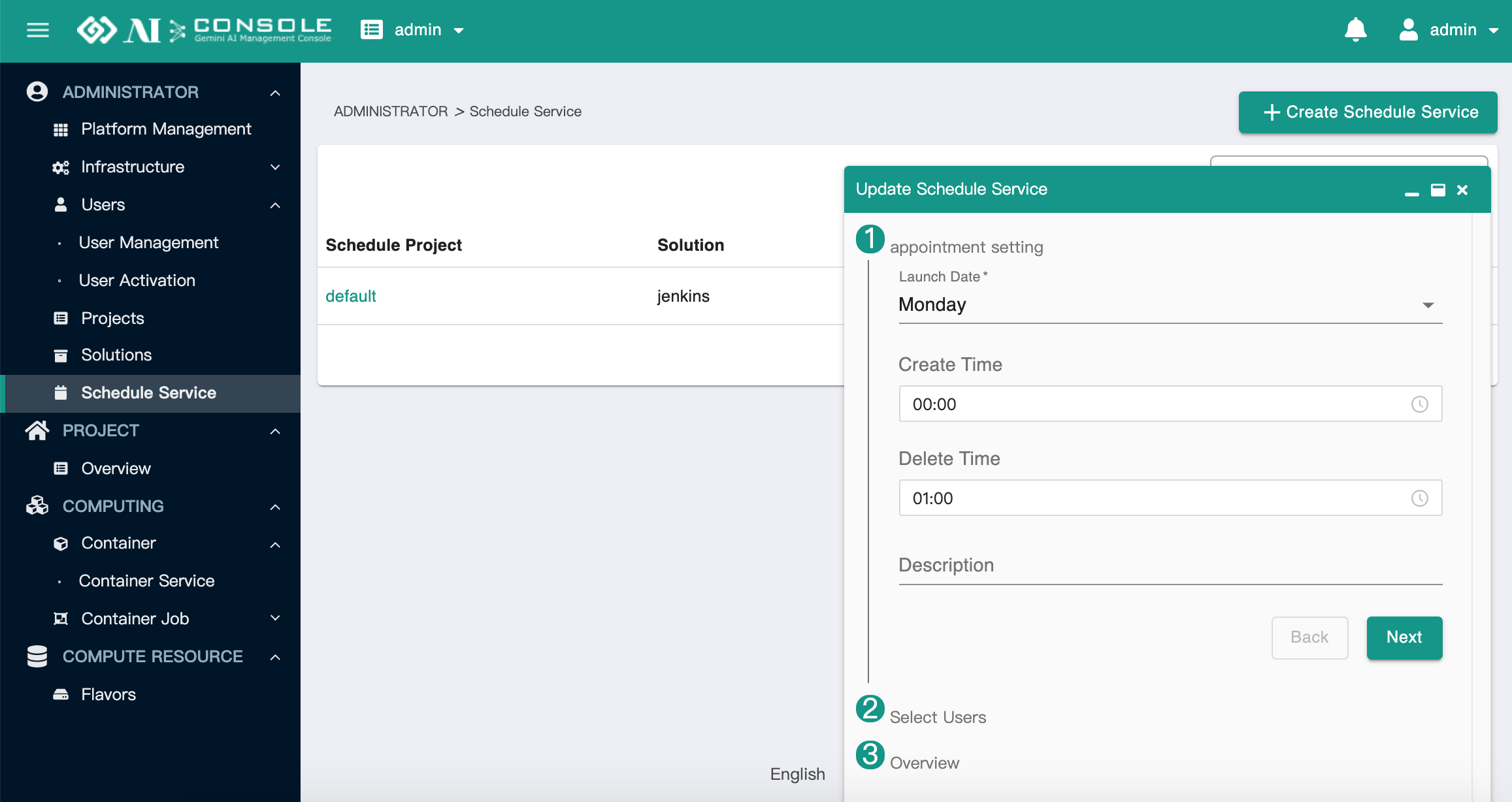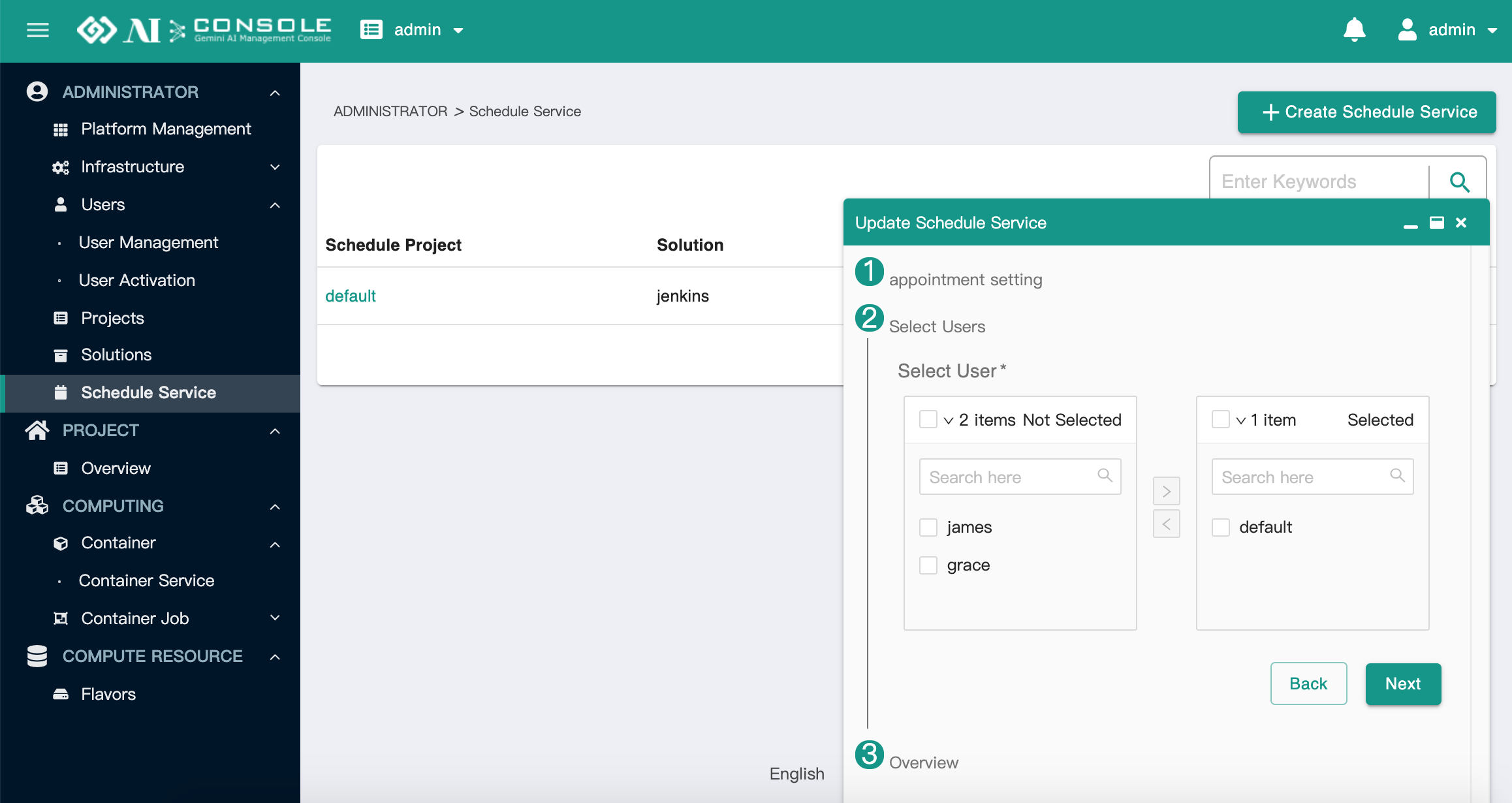系統管理員(Administrator)
Administrator之下為系統管理者才能操作的功能,分別於接下來的小節詳細說明。
Platform Management#
本功能僅限 Standard 以上版本使用
點擊 Platform Management 功能可以看到 AI Console 上有哪些 Platform 。
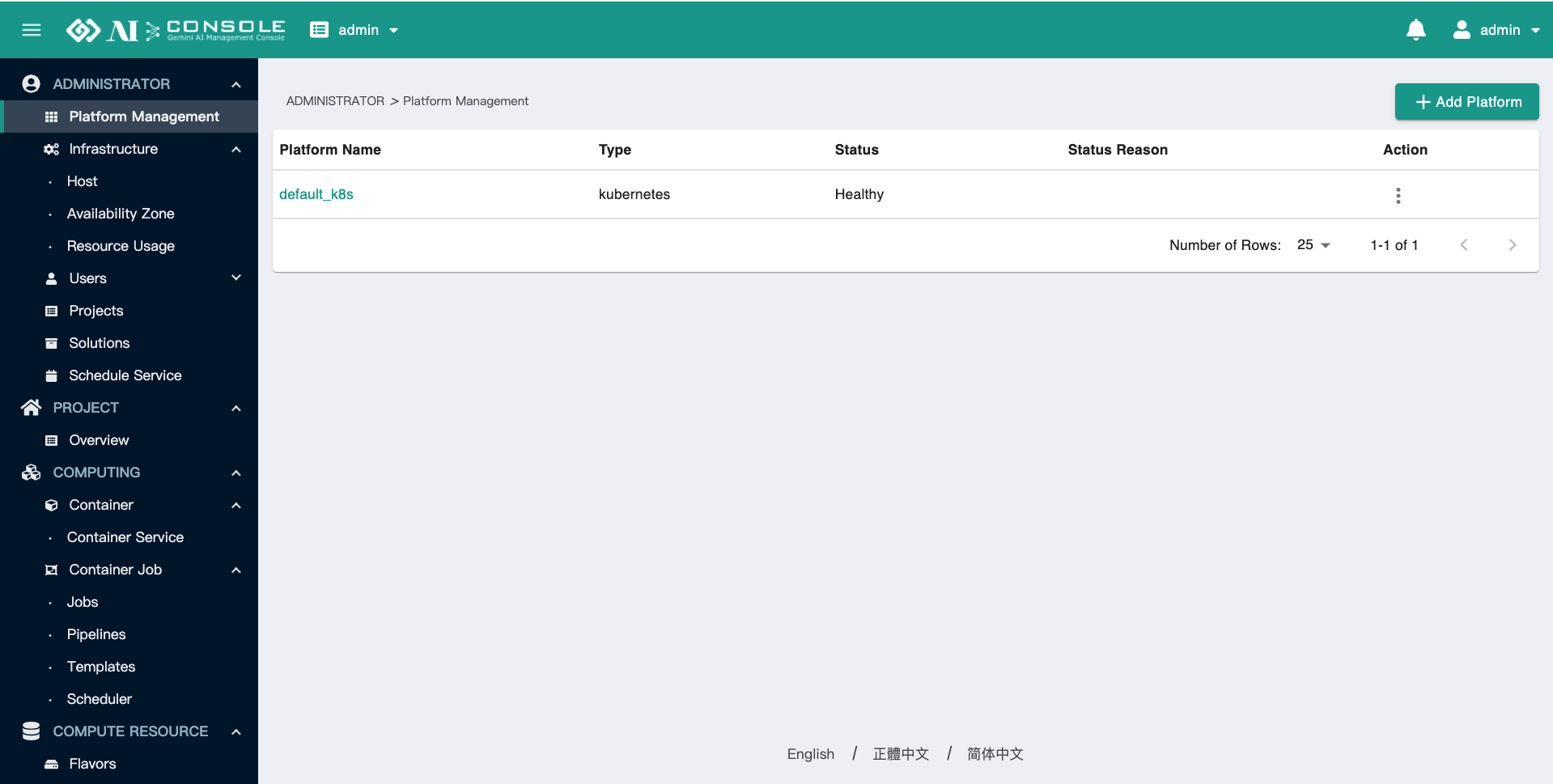
點擊右上角的
Add Platform,能加入地端或是雲上的 Kubernetes platform,由 AI Console 作為掌管。Step 1:輸入 Platform 相關資訊。
- Platform Name:命名 Platform 名稱。
- Type:目前只允許加入
Kubernetestype platform。 - Server:請輸入 k8s 設定檔中的 Server 內容。
- Vendor:可選擇
Private、Linode、GCP。 - Auth Type:可選擇
Token、Basic、Client Certificate,選擇不同的 Type 輸入的內容也不同,此圖片內容選擇為Token。 - CA Certificate:請輸入 k8s 設定檔中的 CA Certificate 內容。
- Token:請輸入 k8s 設定檔中的 Token 內容。
- Endpoint Type:可選擇
cluster、node。 - Prometheus Monitor URL(optional):若該 platform 有裝 Prometheus 服務,可以輸入
Prometheus Monitor URL。
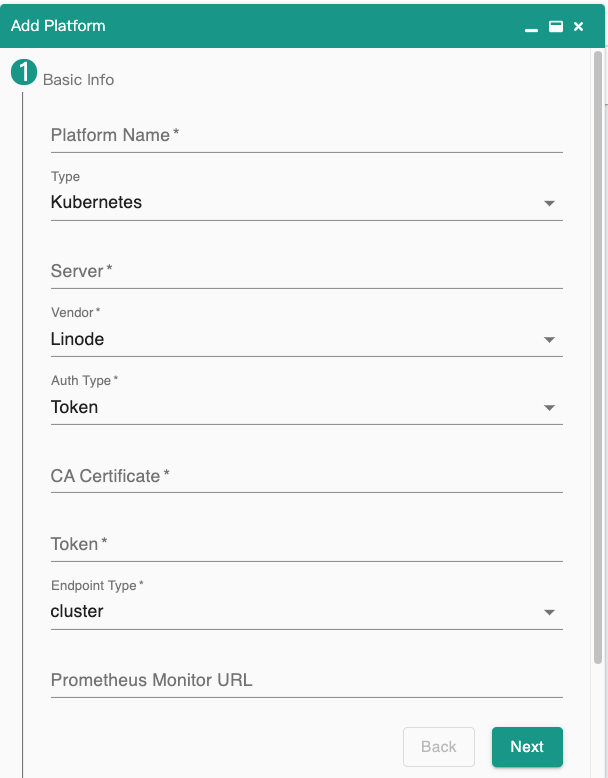
Step 2:設定資源使用費用,計費方式以每小時為單位。
輸入相關資源使用費用,完成費用設定後,點擊Next查看設定參數,再點擊Submit,即可成功加入新的 Platform 。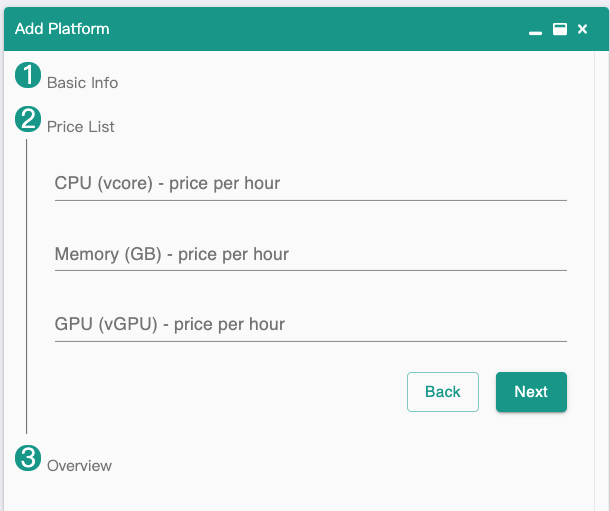
點擊
Action欄位,選擇Update Resource Price更新 Platform 資源費用計算
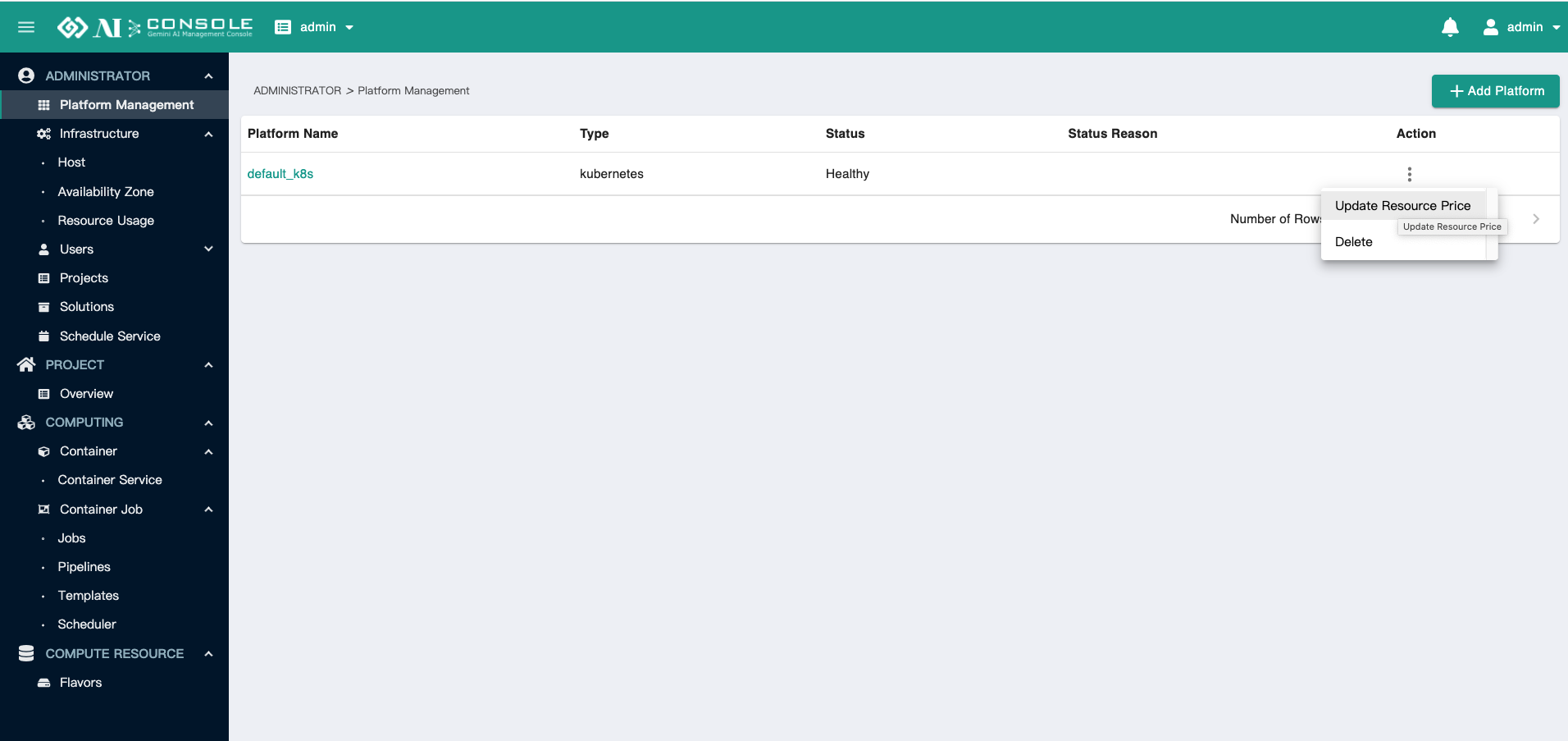
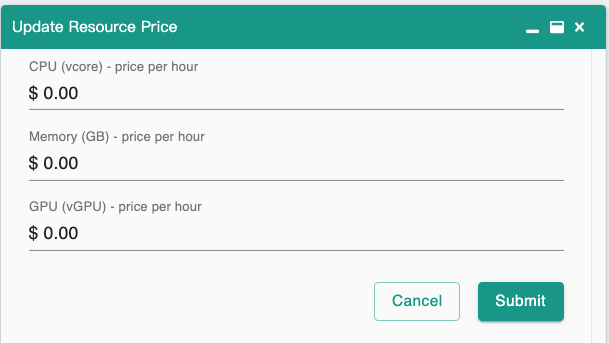
Infrastructure#
Host#
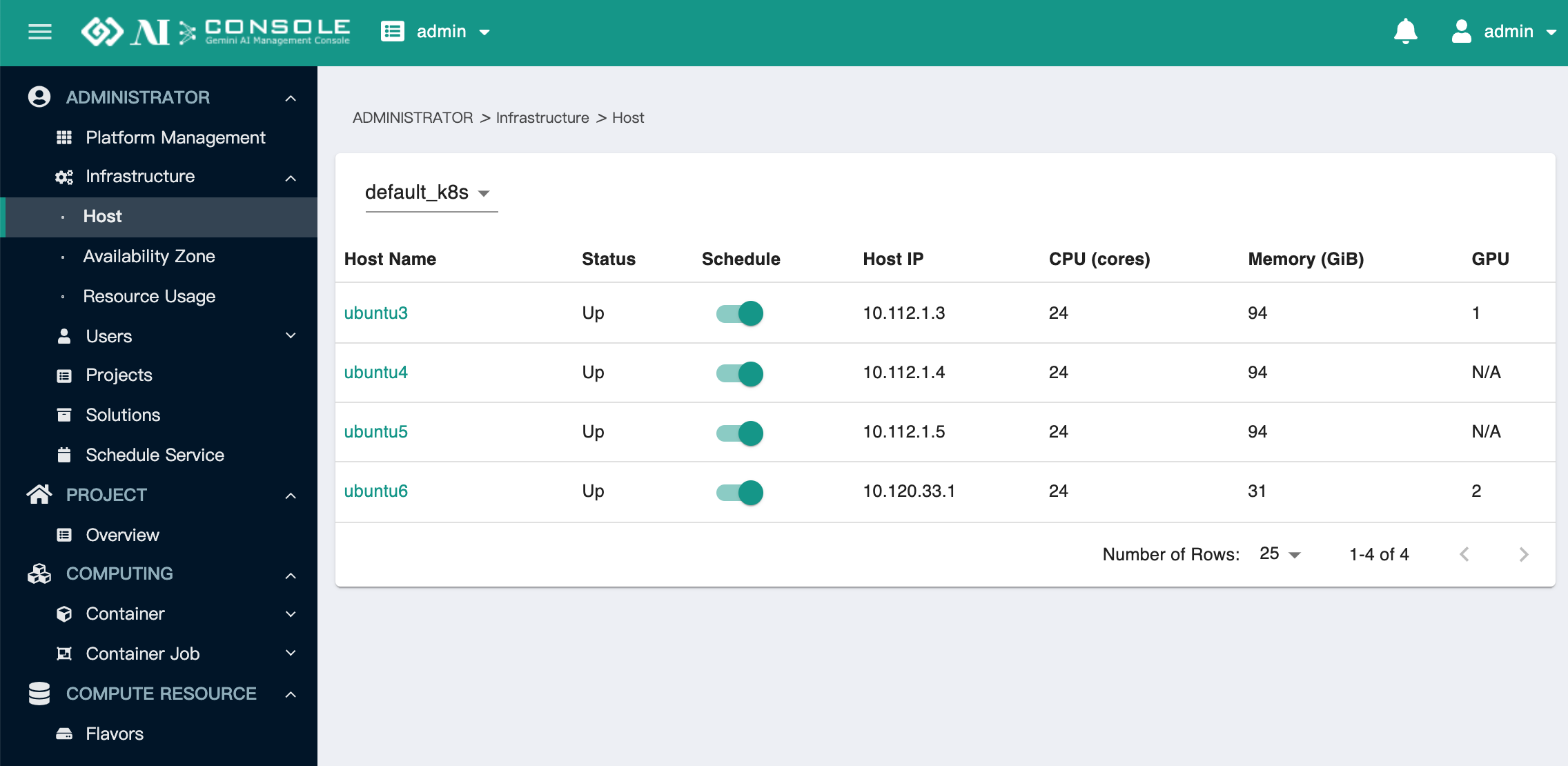 此頁面可看到 Host 的資訊
此頁面可看到 Host 的資訊
點擊名稱可以看到該 Host 的 Pod List, Runner List, Host Information
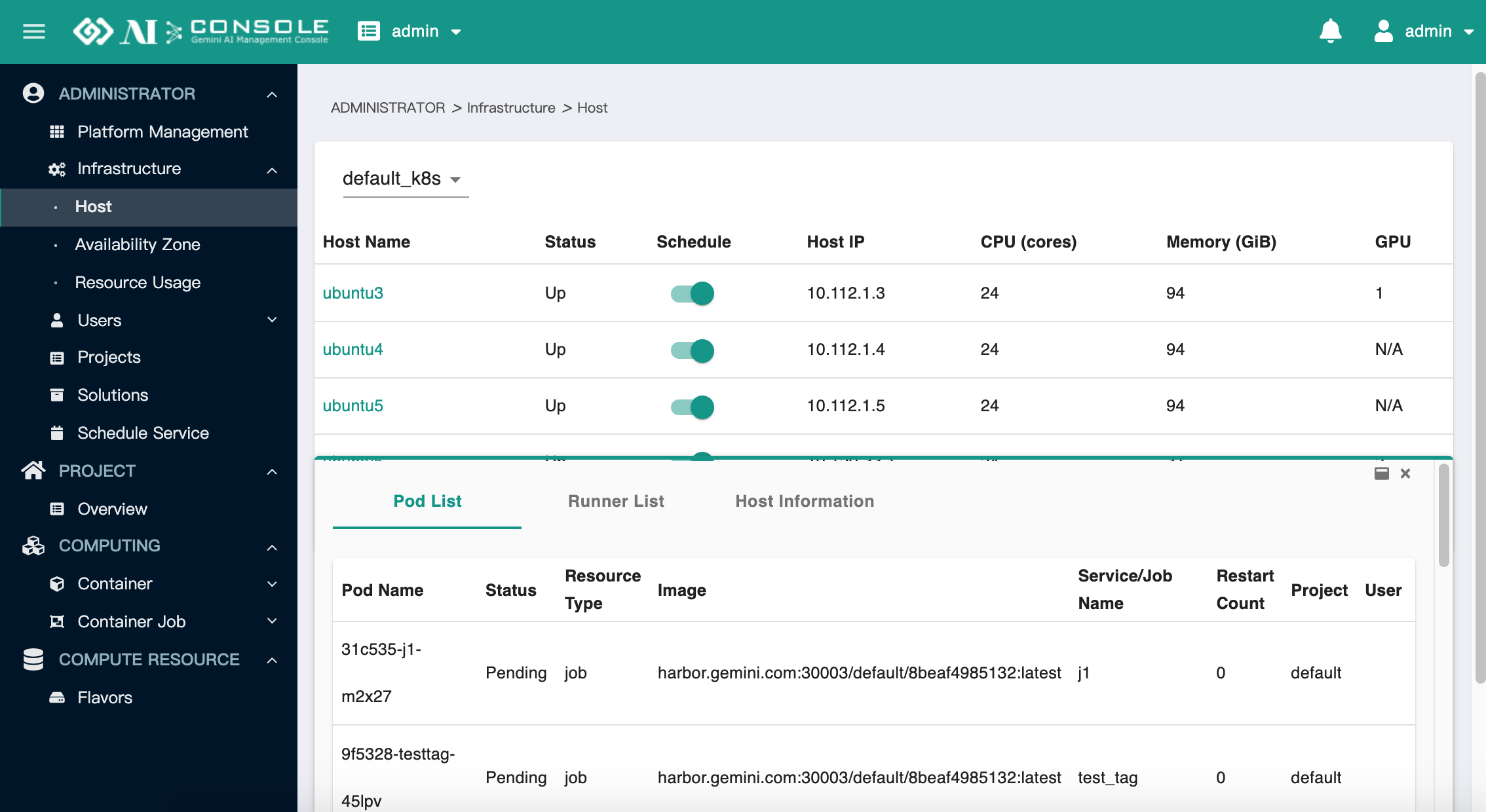
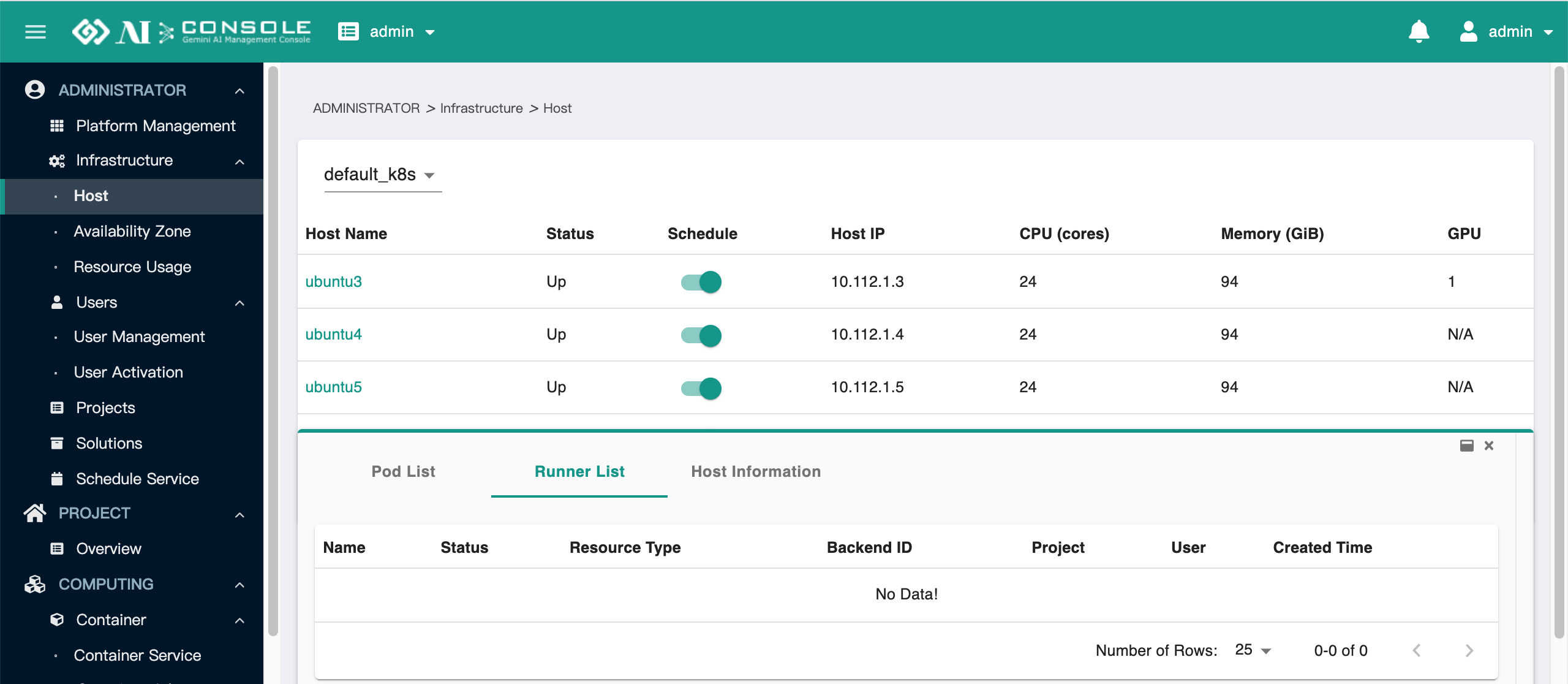
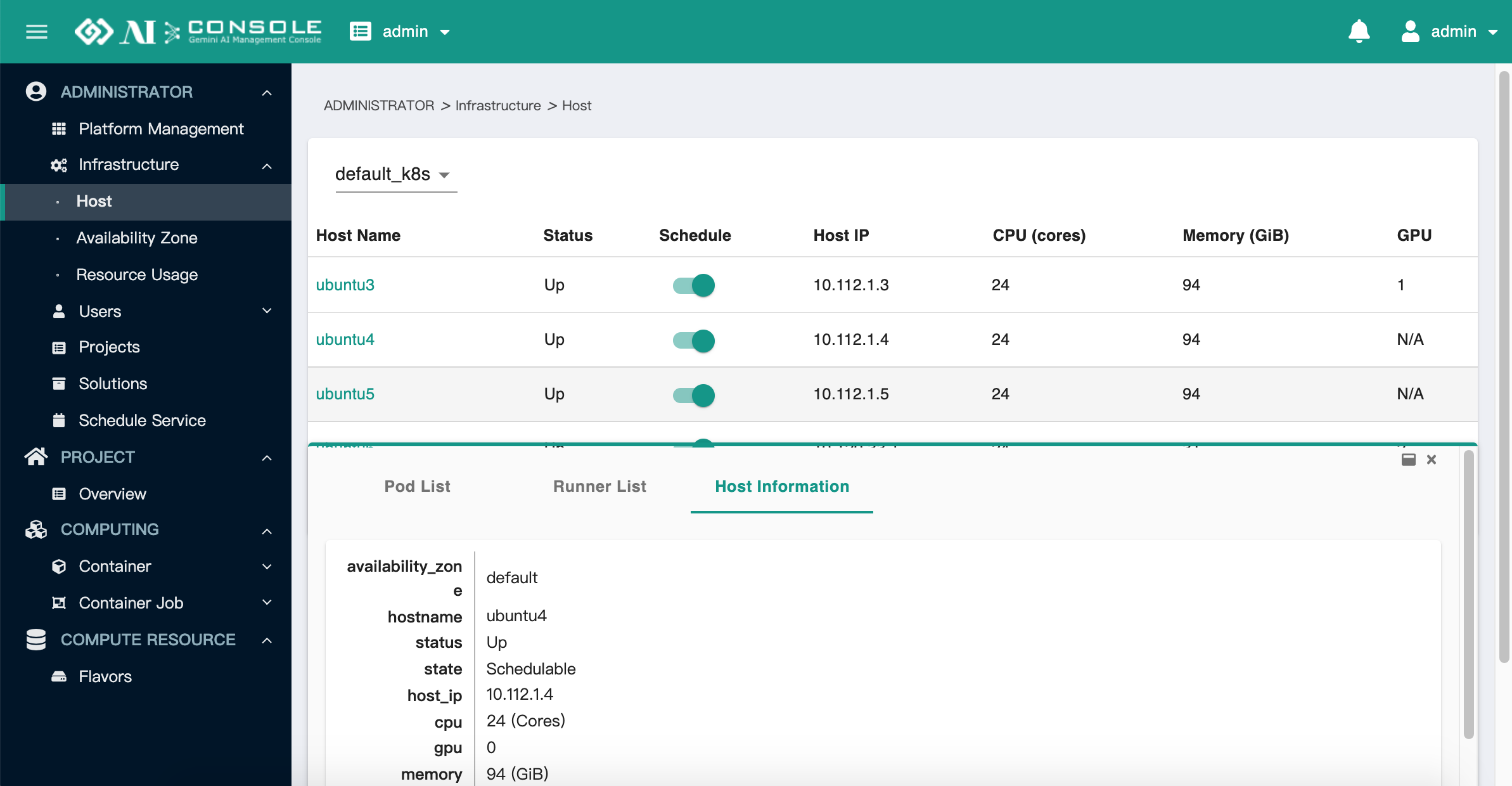
Availability Zone#
本功能僅限 Standard 以上版本使用
AI Console提供 Availability Zone 的概念,用來將各Platform的計算資源以實體主機為單位分隔成不同的 Zone。Zone 的概念可以很有彈性的應用在各種使用情境中,包括:
- 將不同硬體規格的主機分成不同的 Zone,方便維運上的管理。
- 將特定 Zone 分配給特定 Project,達到 Project包機的功能。
- 將特定主機隔離,以方便維運或進行硬體升級。
以下將詳細介紹Availability Zone的功能。
Add Zone (新增可用區)
當要新增 Zone 時,點擊右上
Add Zone,輸入對應的資訊 :平台 (Platform)
名稱 (Name)
種類 (Type): Dedicated Zone (Private Zone) 或 Shared Zone (Public Zone)
點擊
Submit後即可新增一個 Zone
Delete Zone: 當要刪除時可勾選左邊的格子,並且按右上方的小垃圾桶進行刪除。
點擊 Zone 名稱,可以看到這個 Zone 的
Host和Zone Info。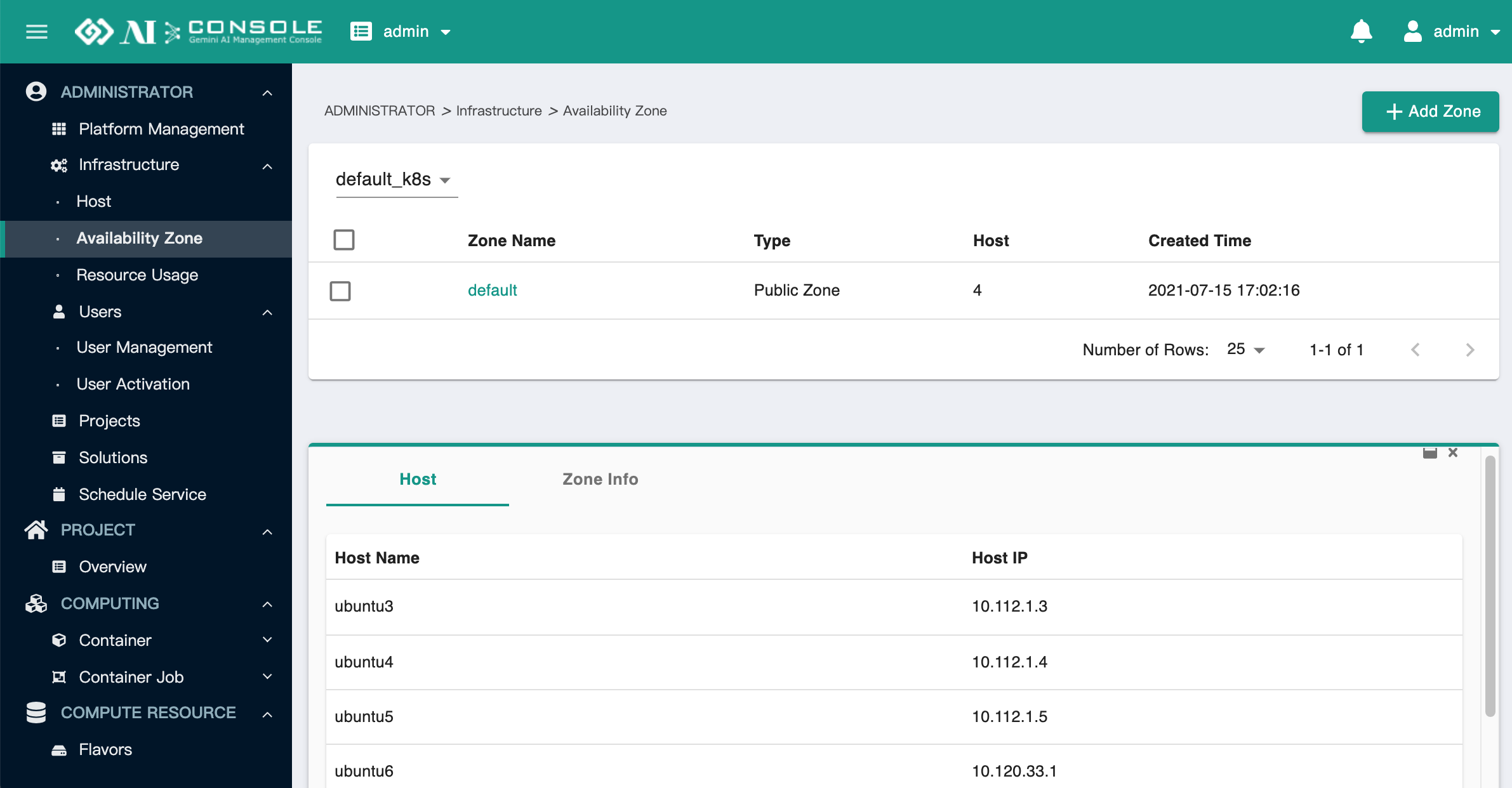
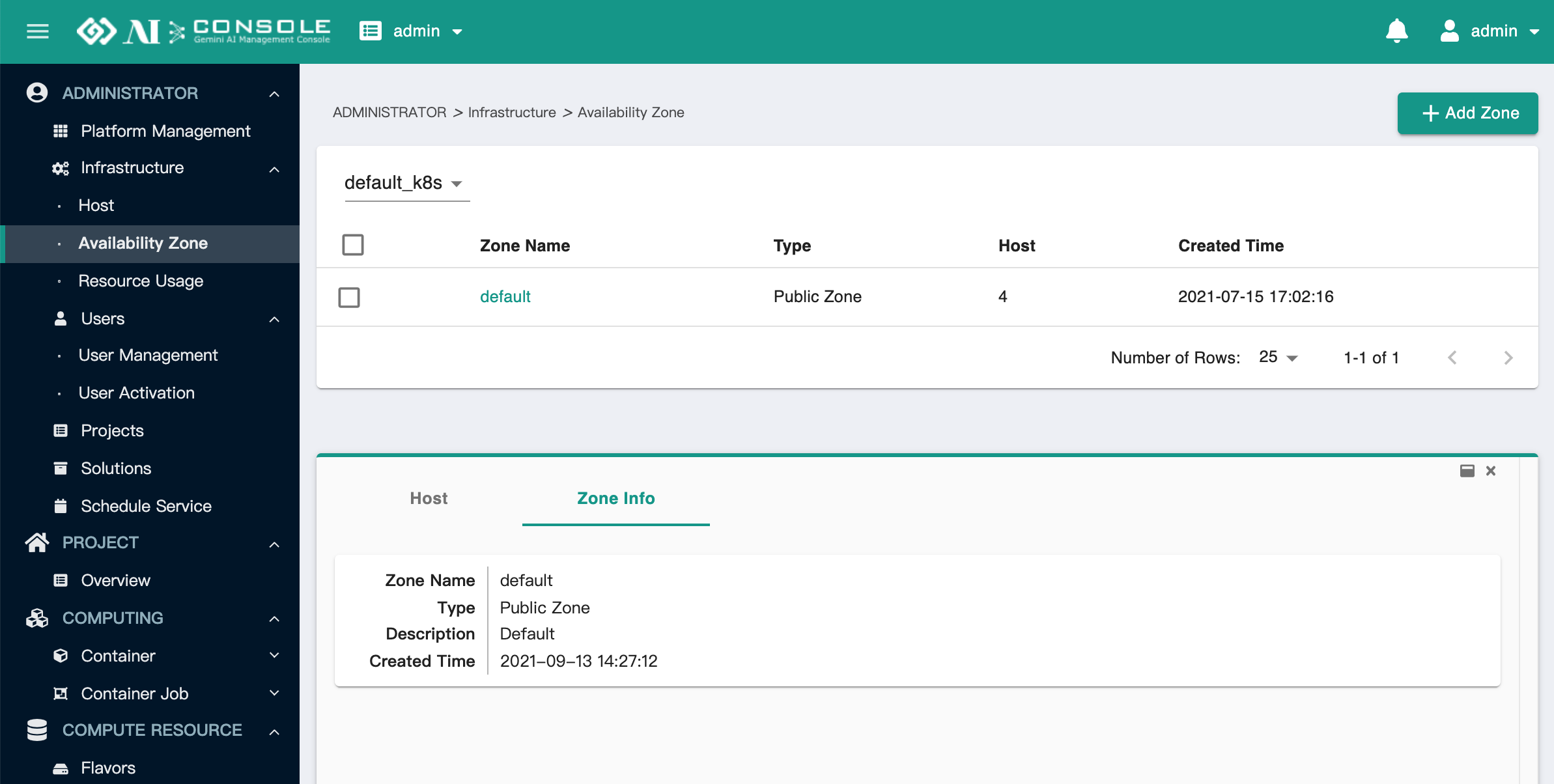
當 Availability Zone 為私有區域 (Private Zone) 時,點擊 Zone 名稱,可查看加入該 Availability Zone 的
Project。點擊
Update Project選擇Add Project: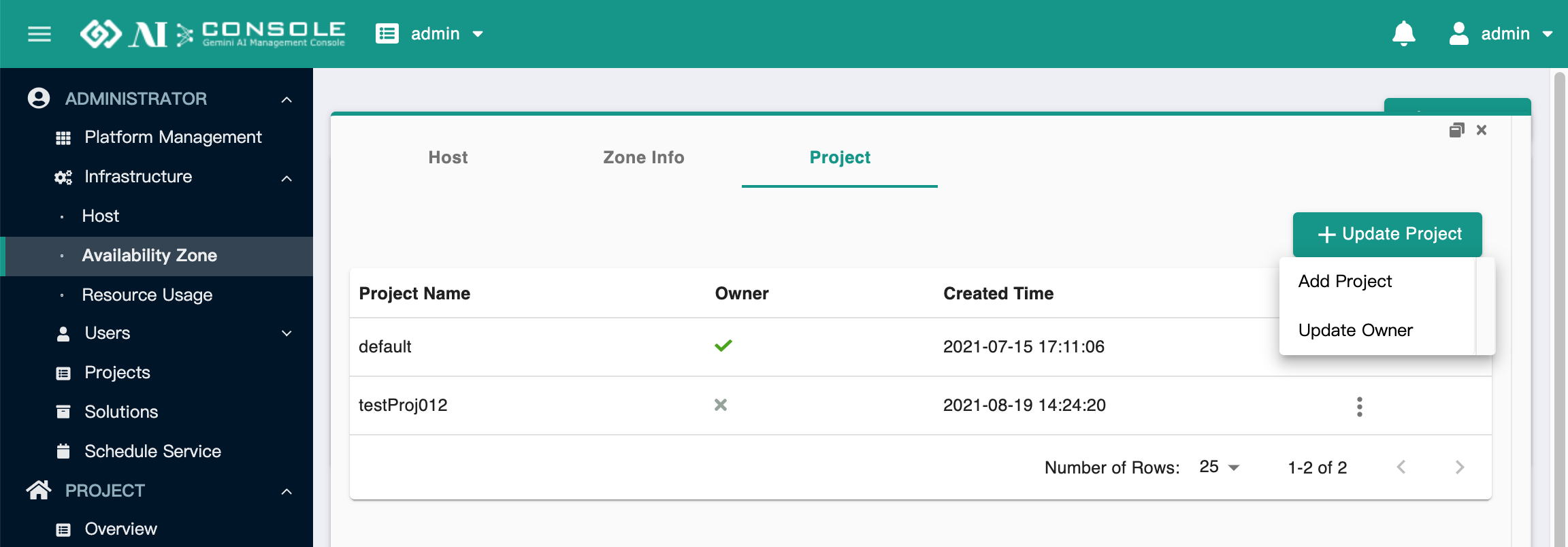 可選擇要加入該 Zone 的 Project:
可選擇要加入該 Zone 的 Project:
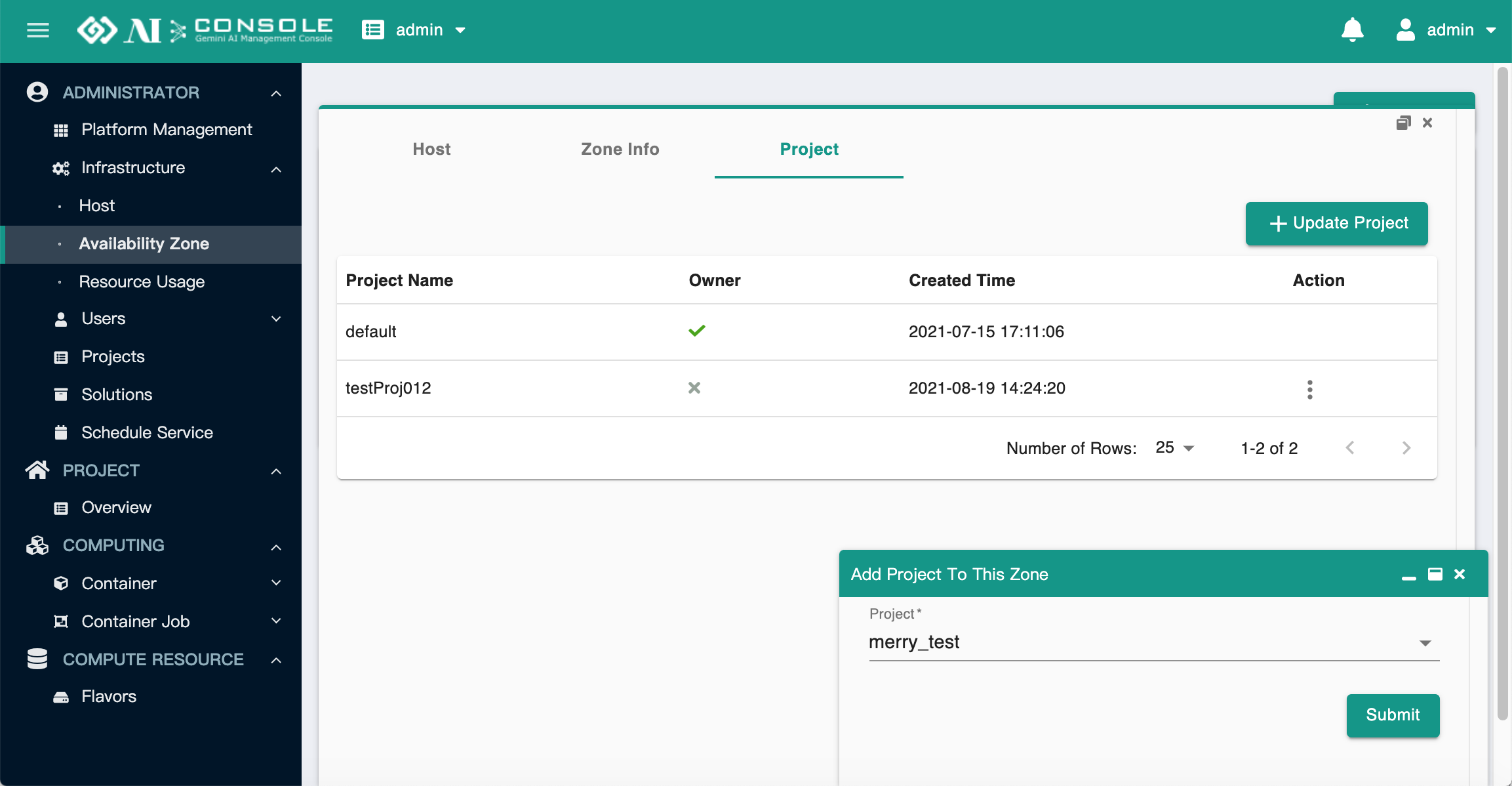
加入後會顯示該 project 在列表中 (會自動將第一個加入 Zone 的 project 設為 Owner)
點擊右上角 Update Project 下拉選單 Add Project 可以再加入其他的 project。
若已經加入兩個 projects 以上,點擊右上角Update Project下拉選單Update Owner,可以更新 Owner。可以刪除加入 Zone 的 project,點擊
Action選擇Delete。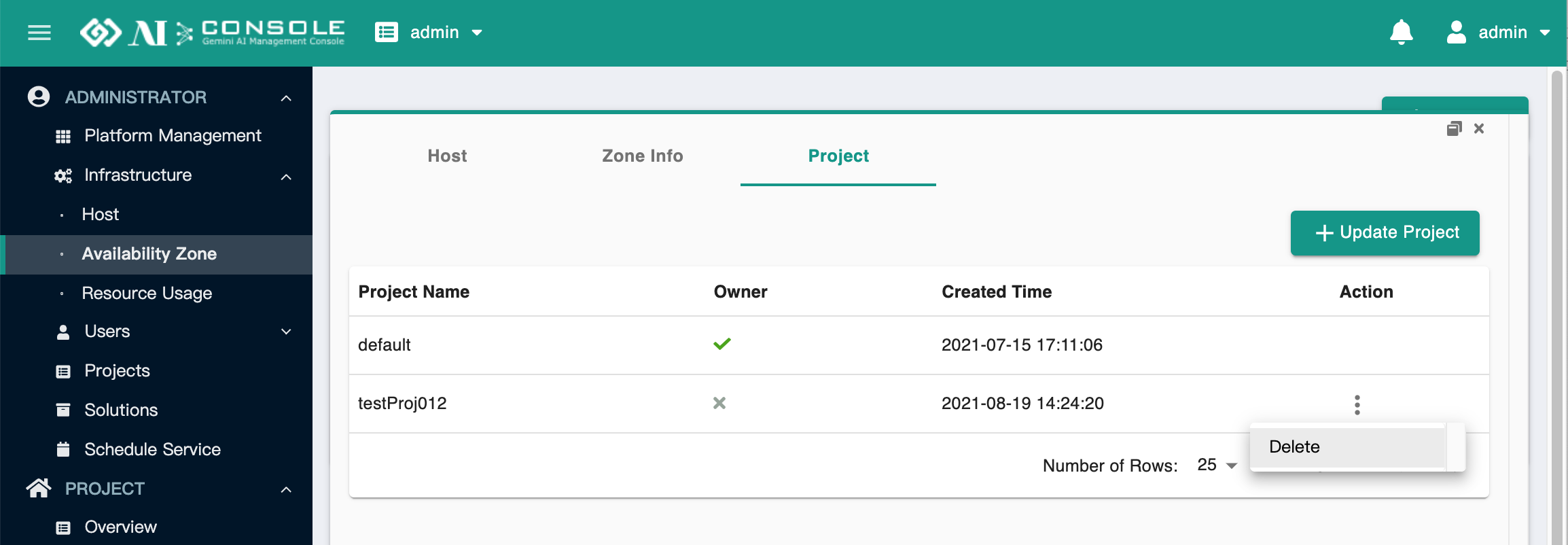
若該 project 為
Owner則無法被刪除,若要從該 Private Zone 移除所有的 project,請直接刪除該 Zone。
Resource Usage#
點擊
Resource Usage能看到在預設的default_k8splatform 中 User 所建立的 Container Service 資源,若有多個 platform 能切換不同 platform 觀看資源使用狀況。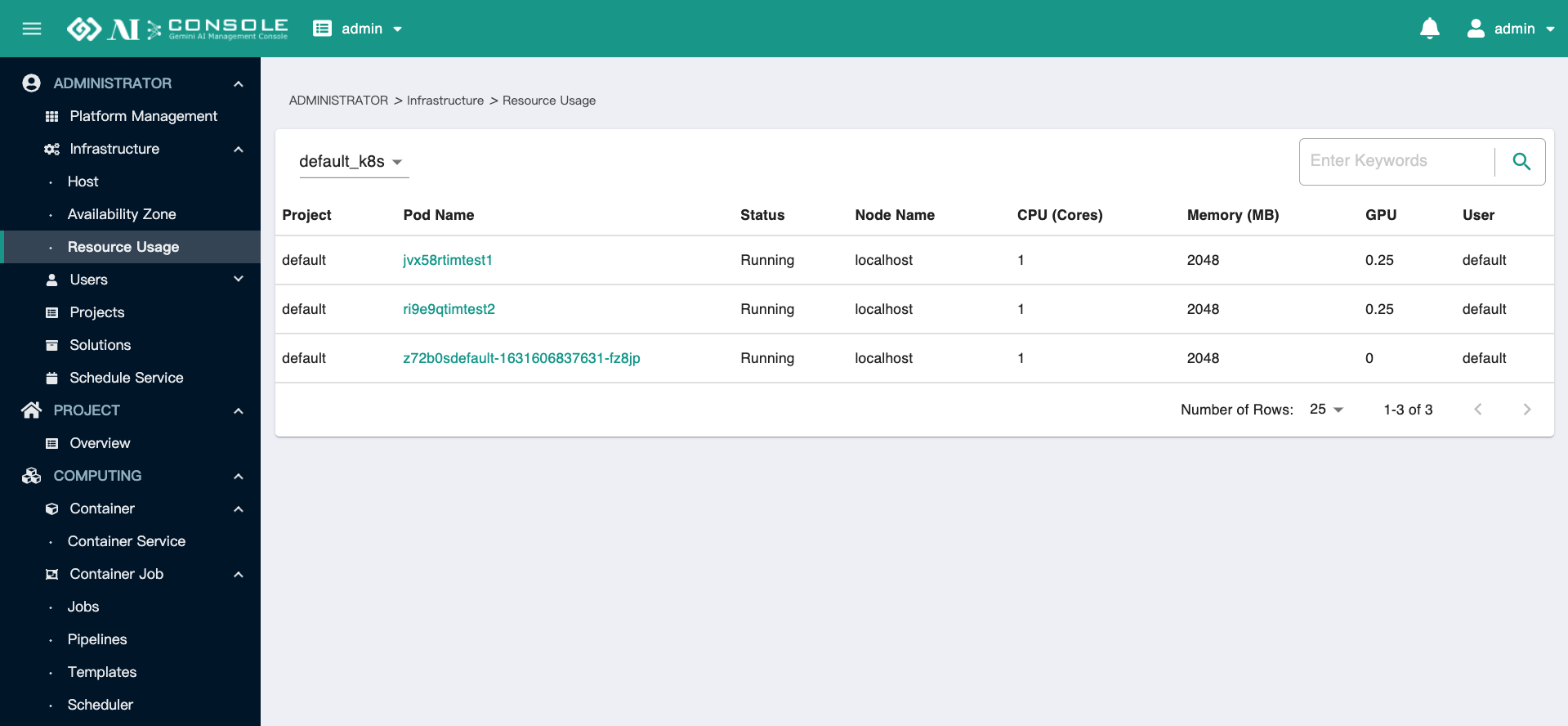
Resource Usage畫面中能看到 Container Service Status、CPU、GPU 等等資源,若想查看該 Container Service 更詳細資訊,請點選對應的 Pod Name 。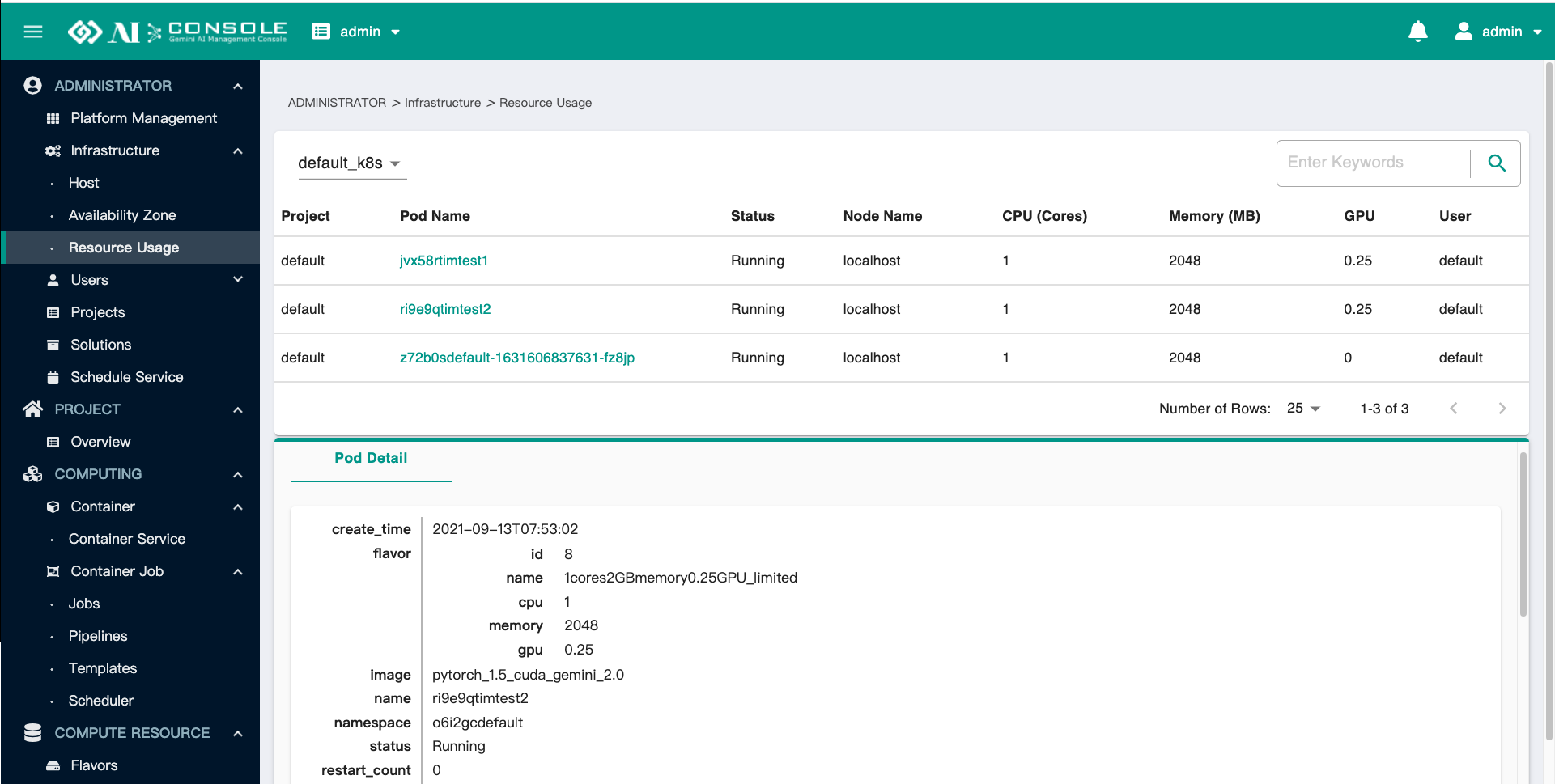
Users#
使用者管理 (User Management)#
此頁面可針對 User 管控,包括新增、刪除、啟用、停用 User 等。
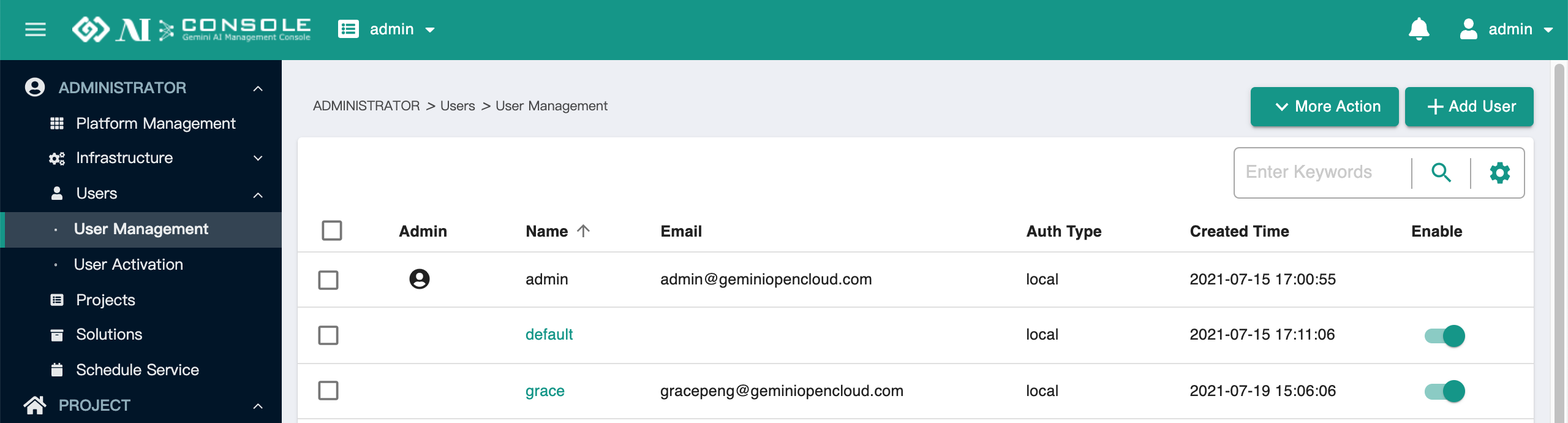
點擊前面的選擇框,再點擊右上角圖示,可以啟用、停用、刪除多個 Users
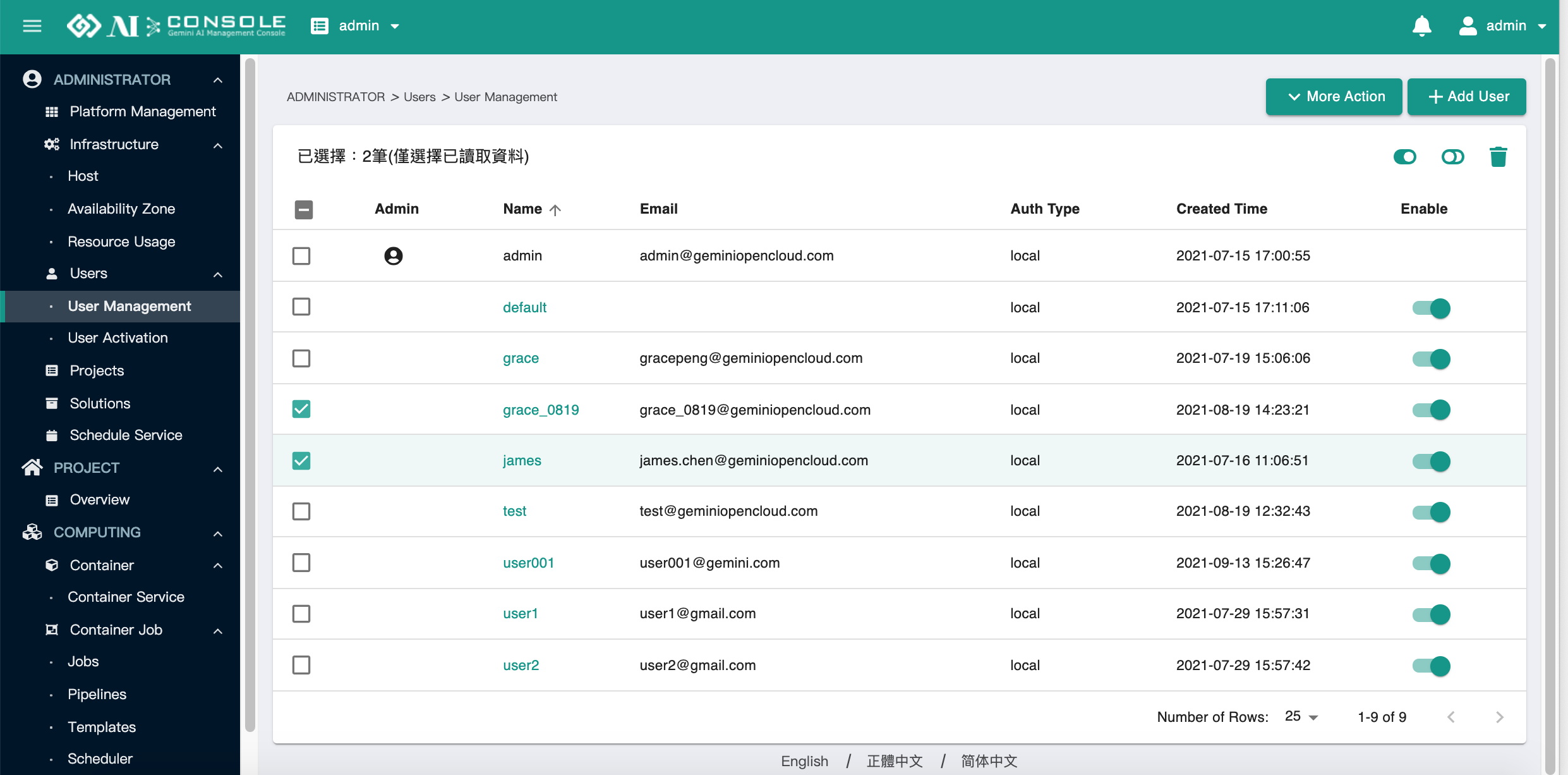
可以一次停用或啟用所有 User
可以匯入 LDAP Users (本功能僅限 Standard 以上版本使用)
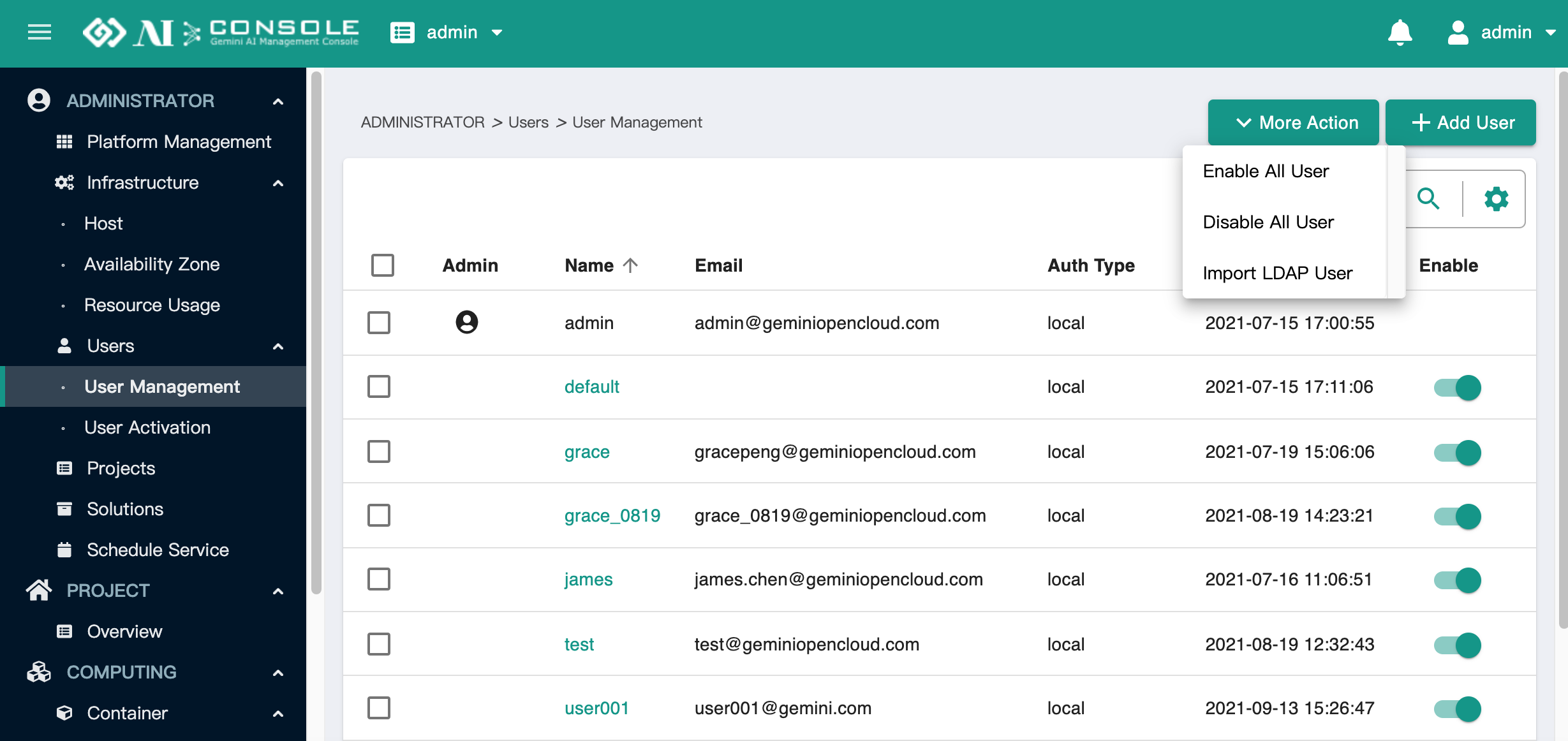
點擊 Name 可以查看詳細資訊:
User Detail
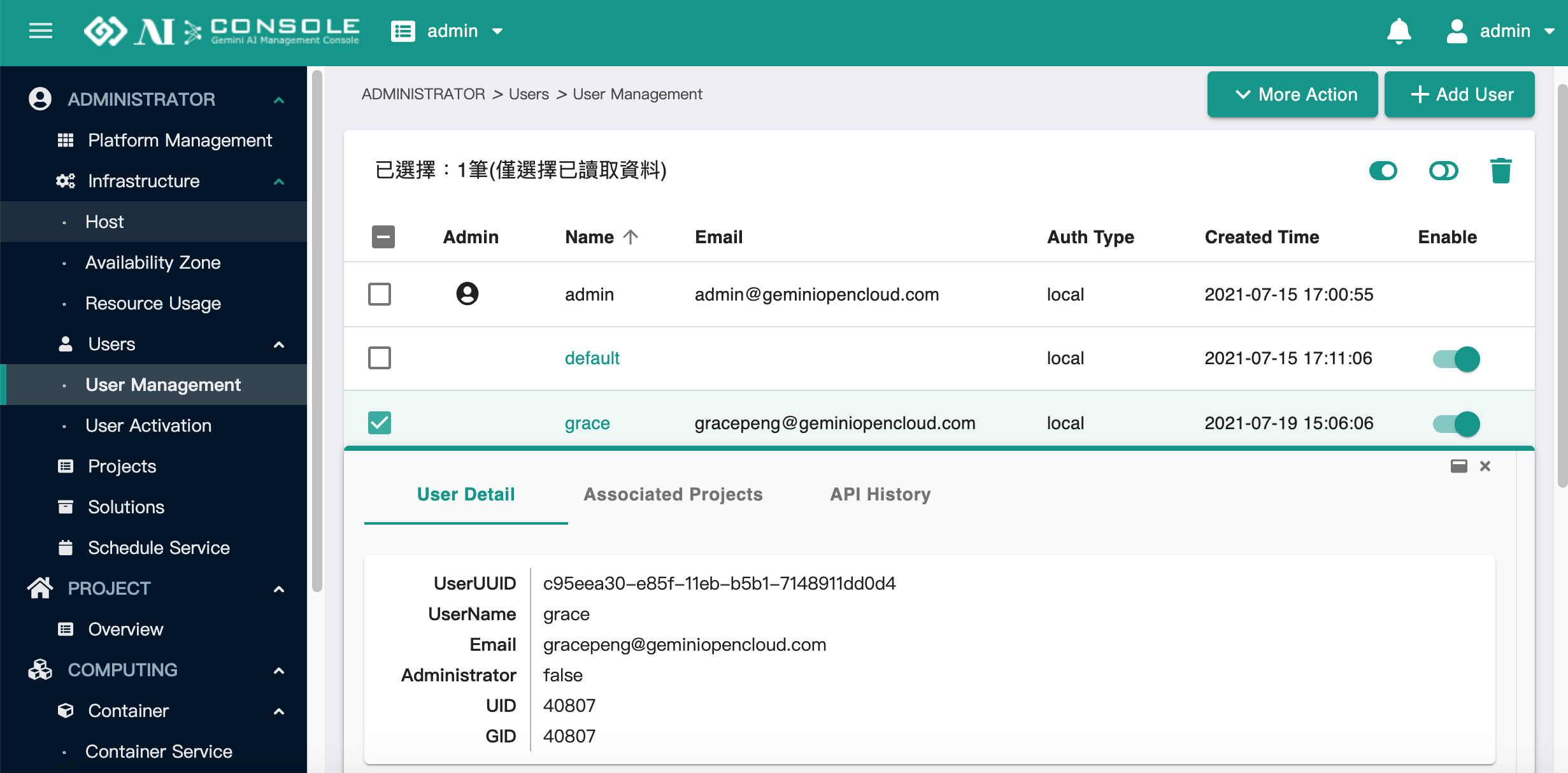
Associated Projects: 可以查看該 User 加入的 Project,以及 User 在 Project 中的身份
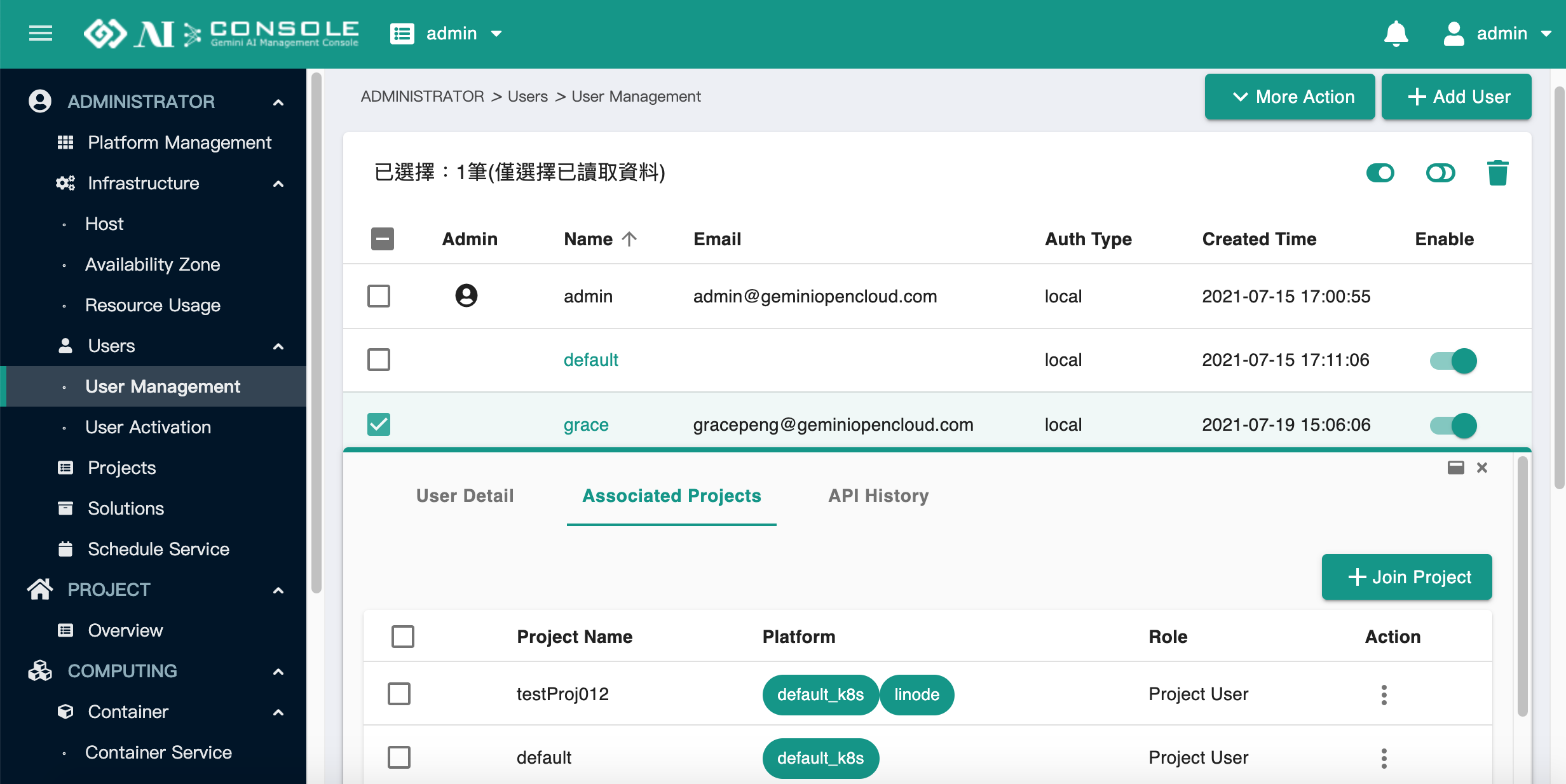
點擊 Action 欄位,可以修改身份、離開 Project
點擊右上角
Join Project可以將 User 加入其他 Project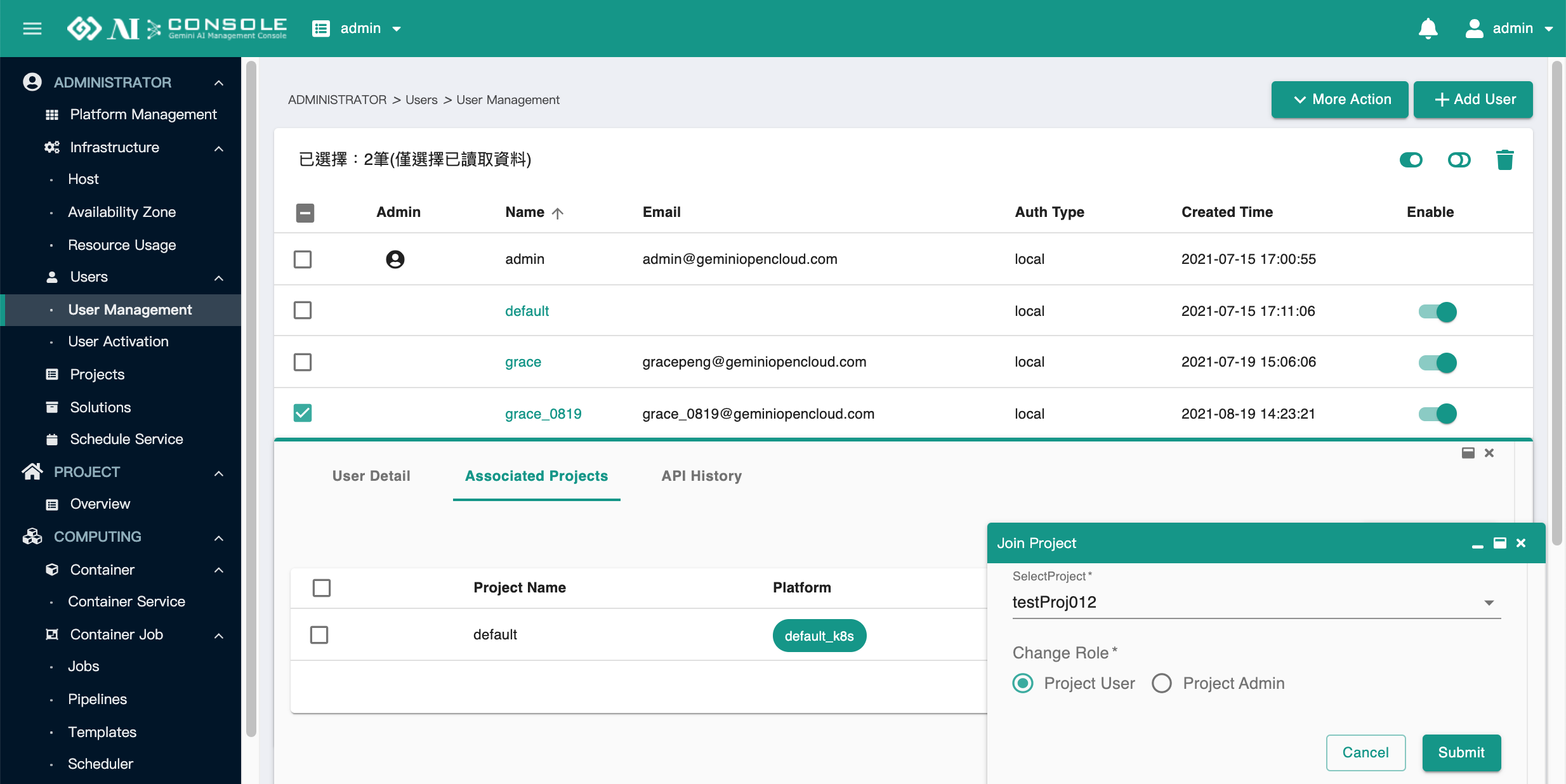
API History
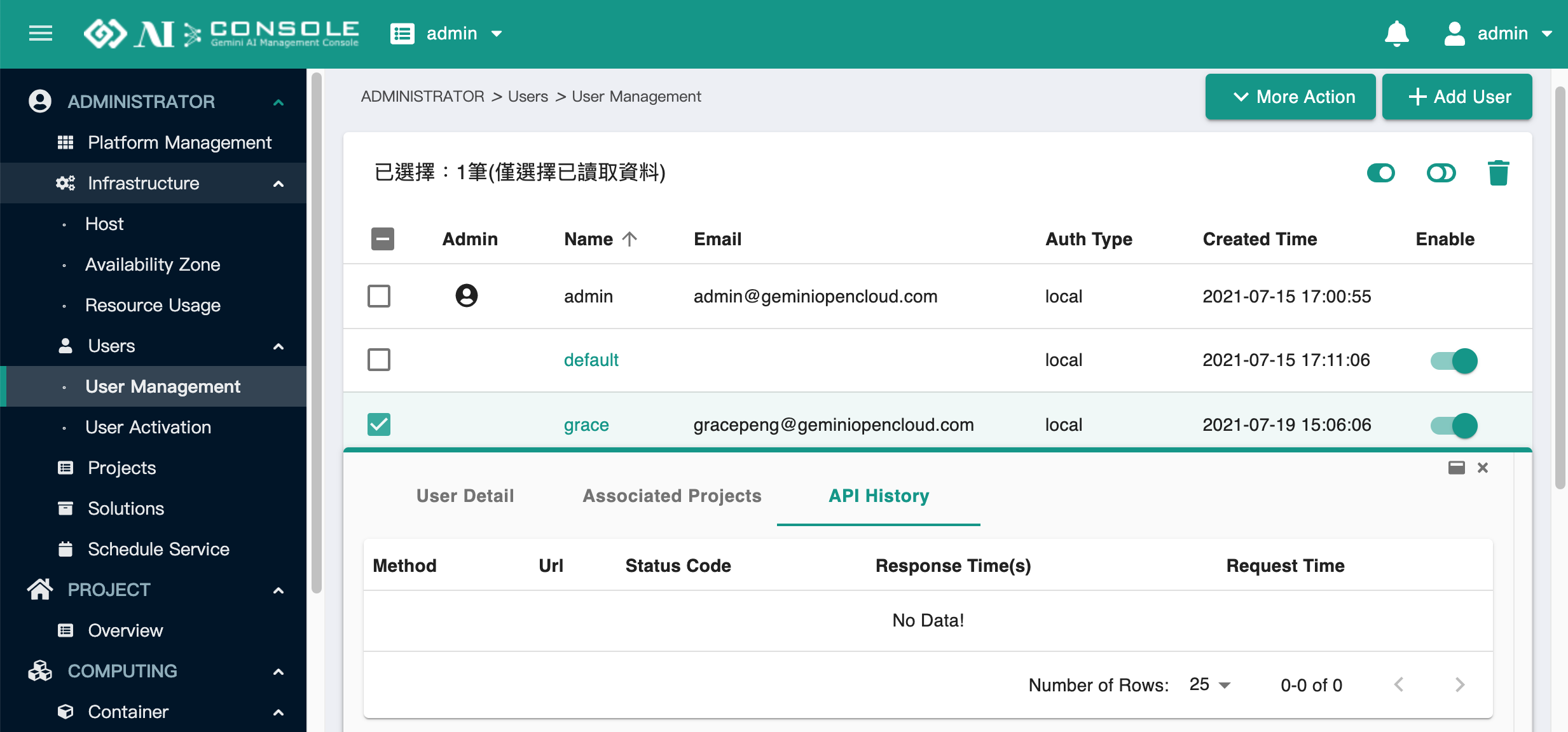
使用者激活 (User Activation)#
如果有使用者透過註冊頁面註冊帳號完成,系統管理員需至此頁面激活該使用者,
點擊 Activate 按鈕激活; 點擊 Reject 按鈕拒絕該使用者註冊。
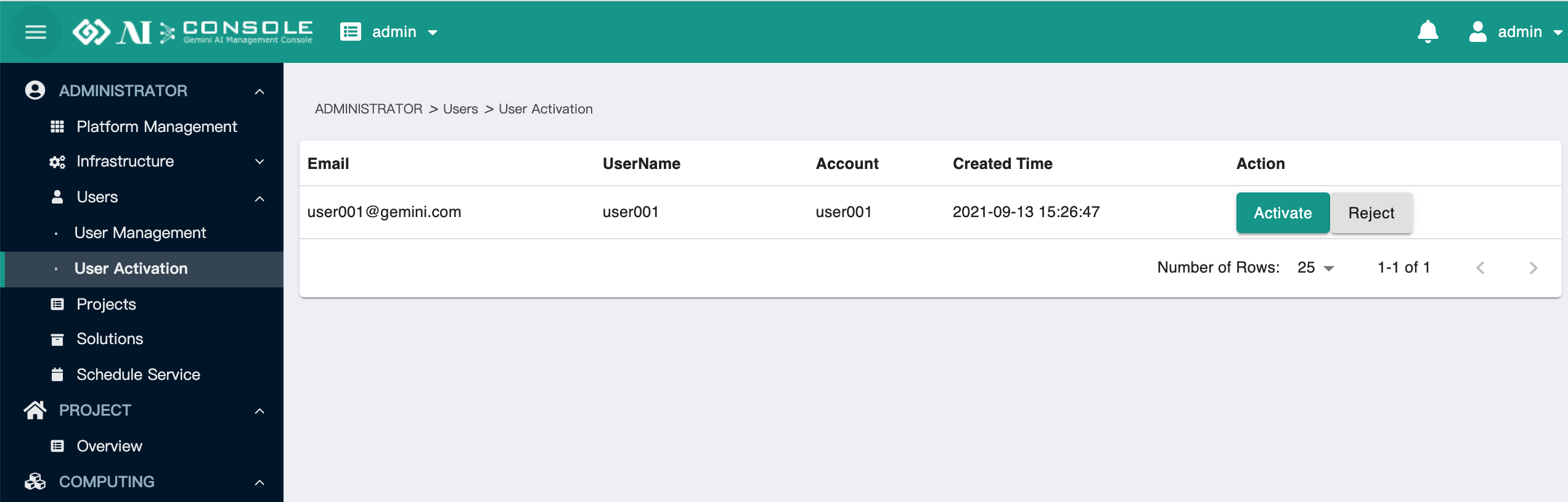
Projects#
Project 為 AI Console 中可由系統管理者定義的一個邏輯上的群組。系統管理者可根據需求,將一群有相同目的或性質的使用者關聯到同一個 Project,以達到管理的目的。Project 彼此間是獨立的,不同 Project 的使用者無法查詢或操作不同 Project 內的資源。此外,每個專案皆有許多設定可供調整設定,詳細的功能說明請參閱接下來的內容。
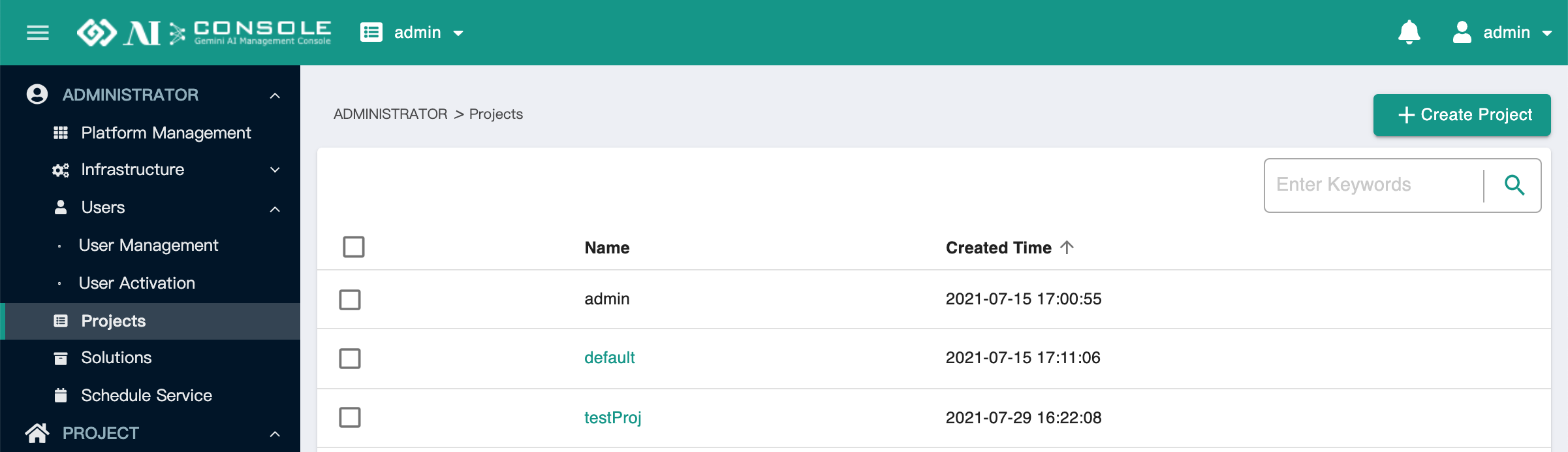
Create Project 功能僅限 Standard 以上版本使用
- 建立 Project: 點擊右上角
Create Project可以建立 project,填入名稱,選擇要啟用的 platform modules,設定該 project 的CPU,Memory,GPU資源可用量 (-1 為不限制使用量)
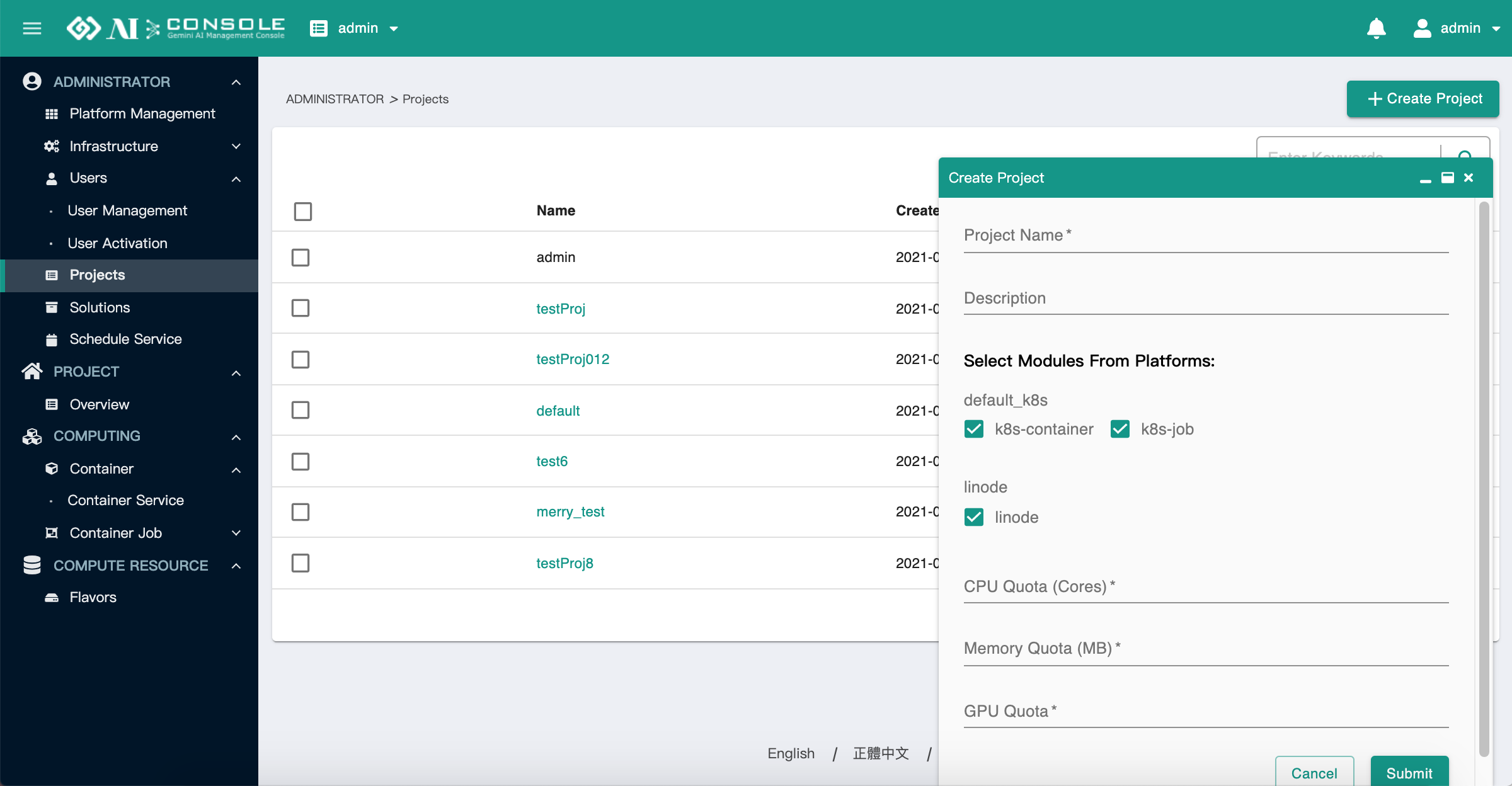
- 刪除 Project: 勾選要刪除的 Project,點擊右上方的垃圾桶圖示即可刪除 Project。
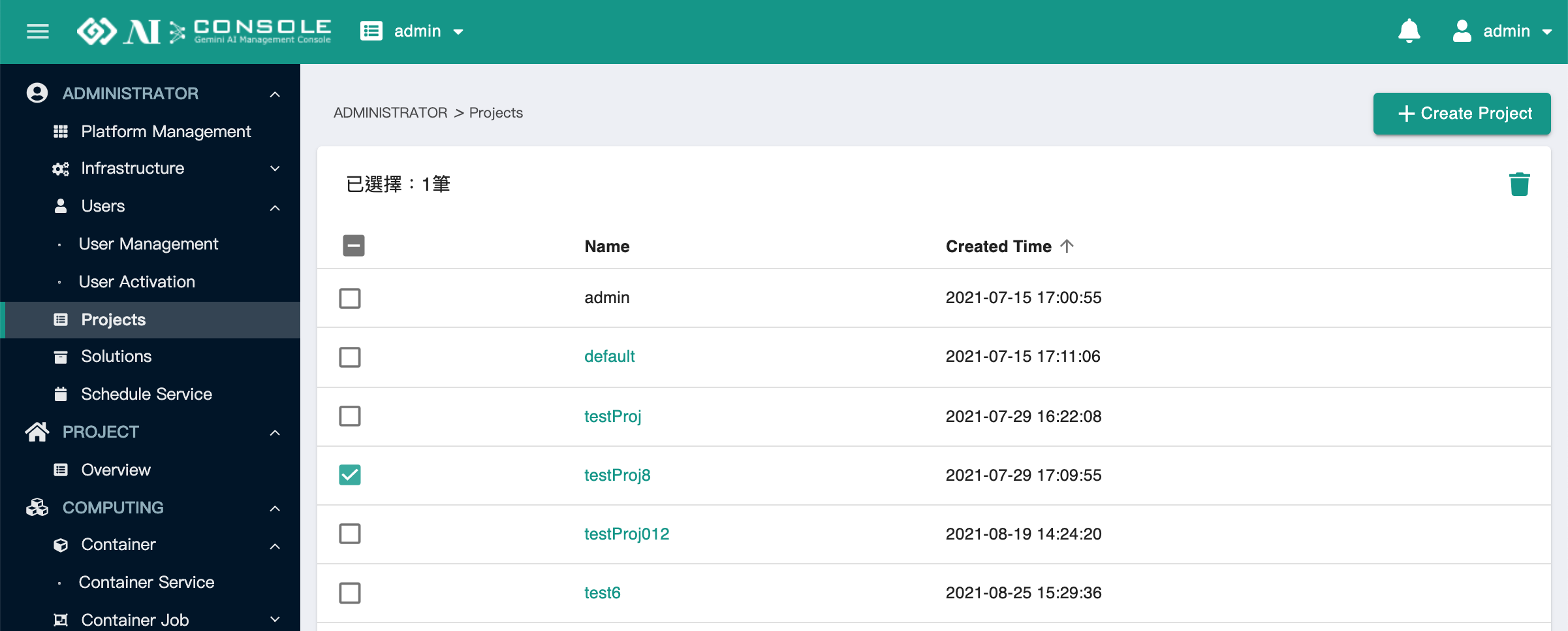
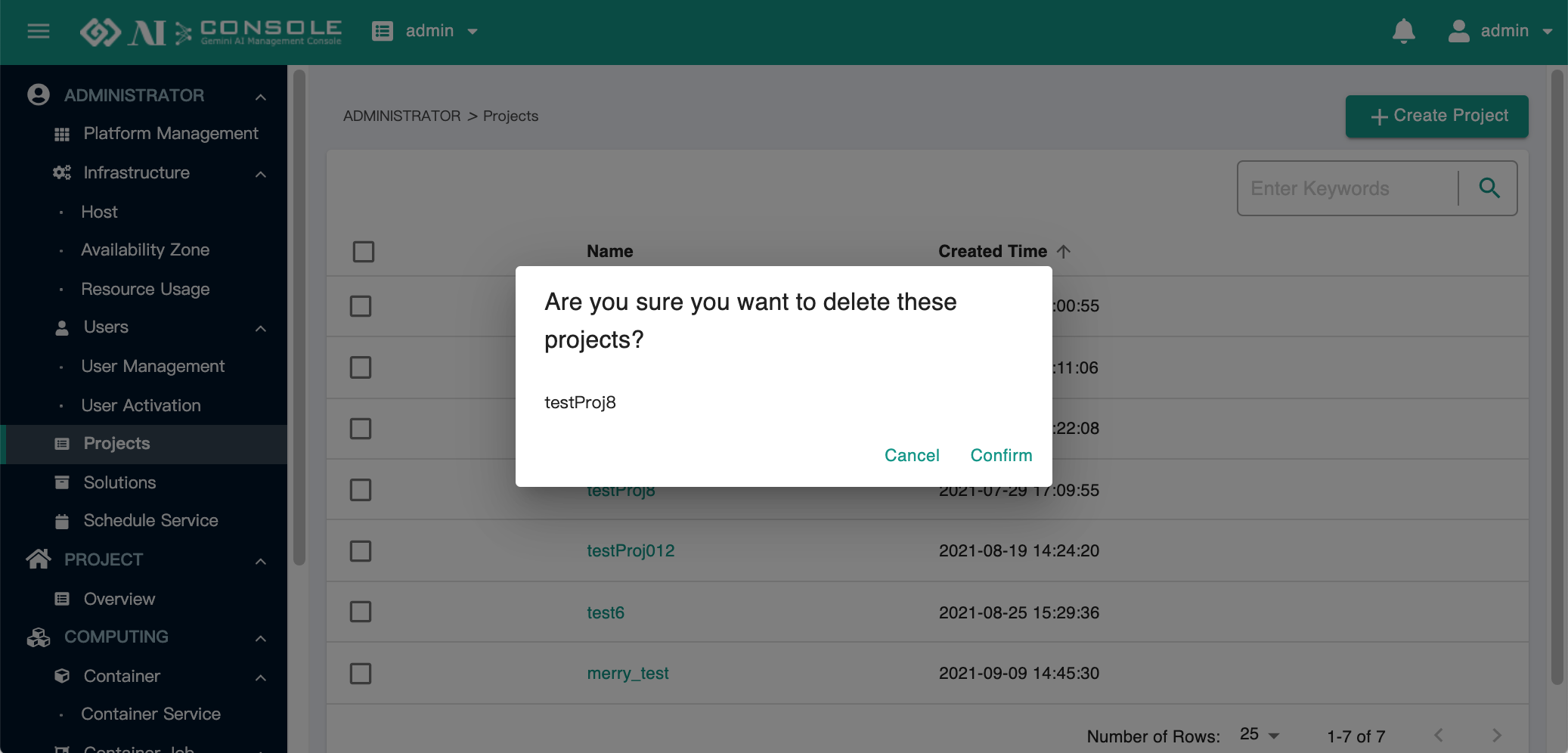
- Project detail: 點擊 Project
Name查看詳細資訊
描述 (Description): 可以看到 Project 的詳細資訊
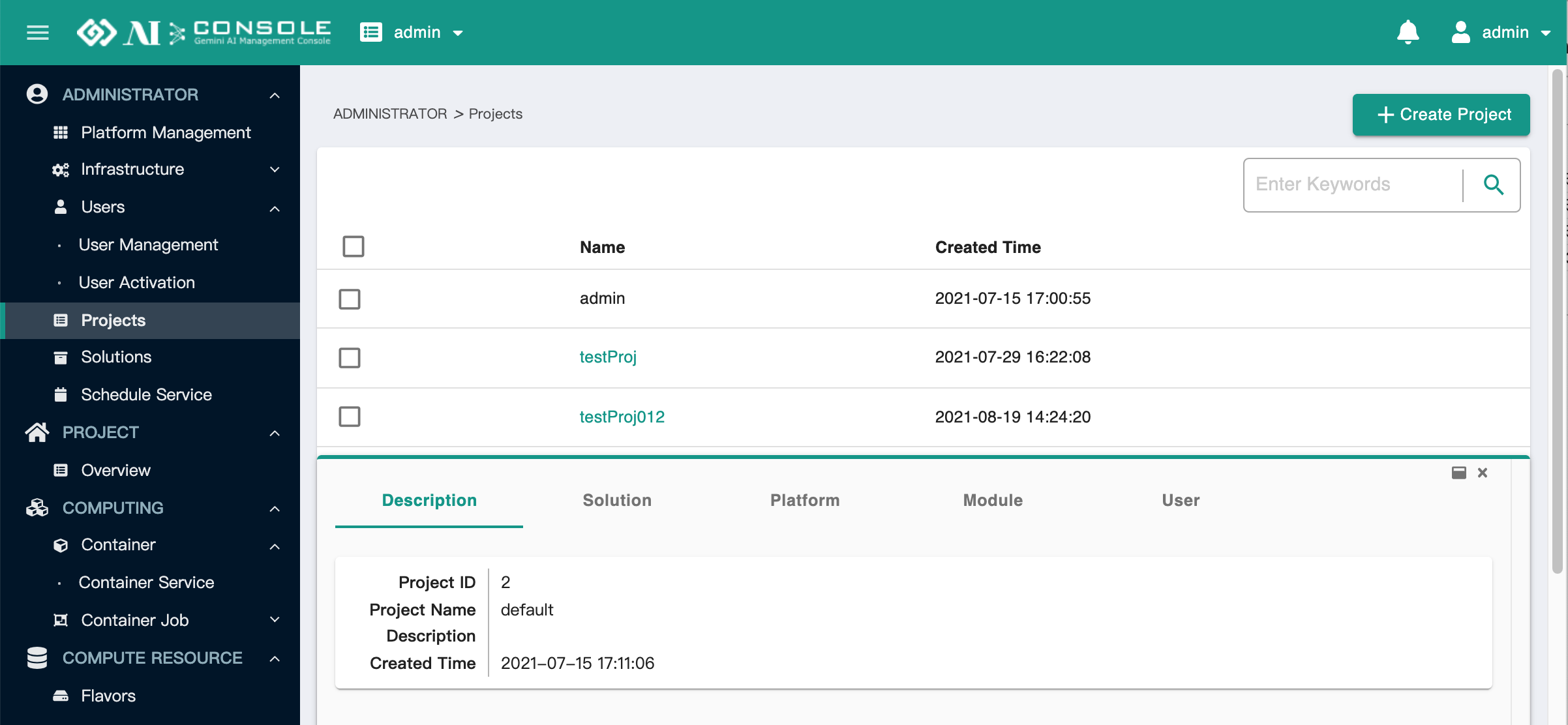
方案 (Solution): 此分頁顯示當前 Project 擁有的 Solutions,可啟用/停用一個 Solution
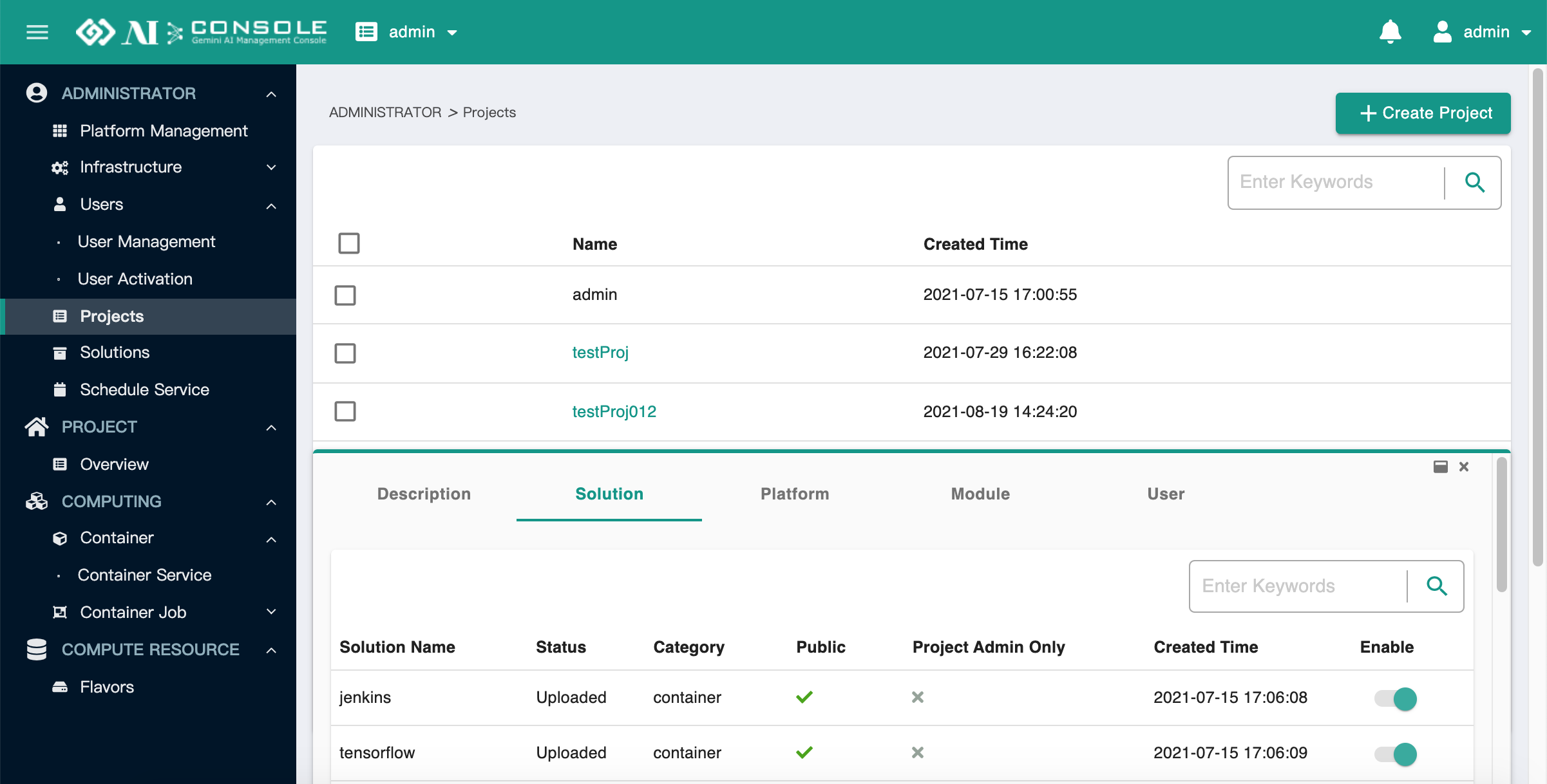
平台 (Platform)
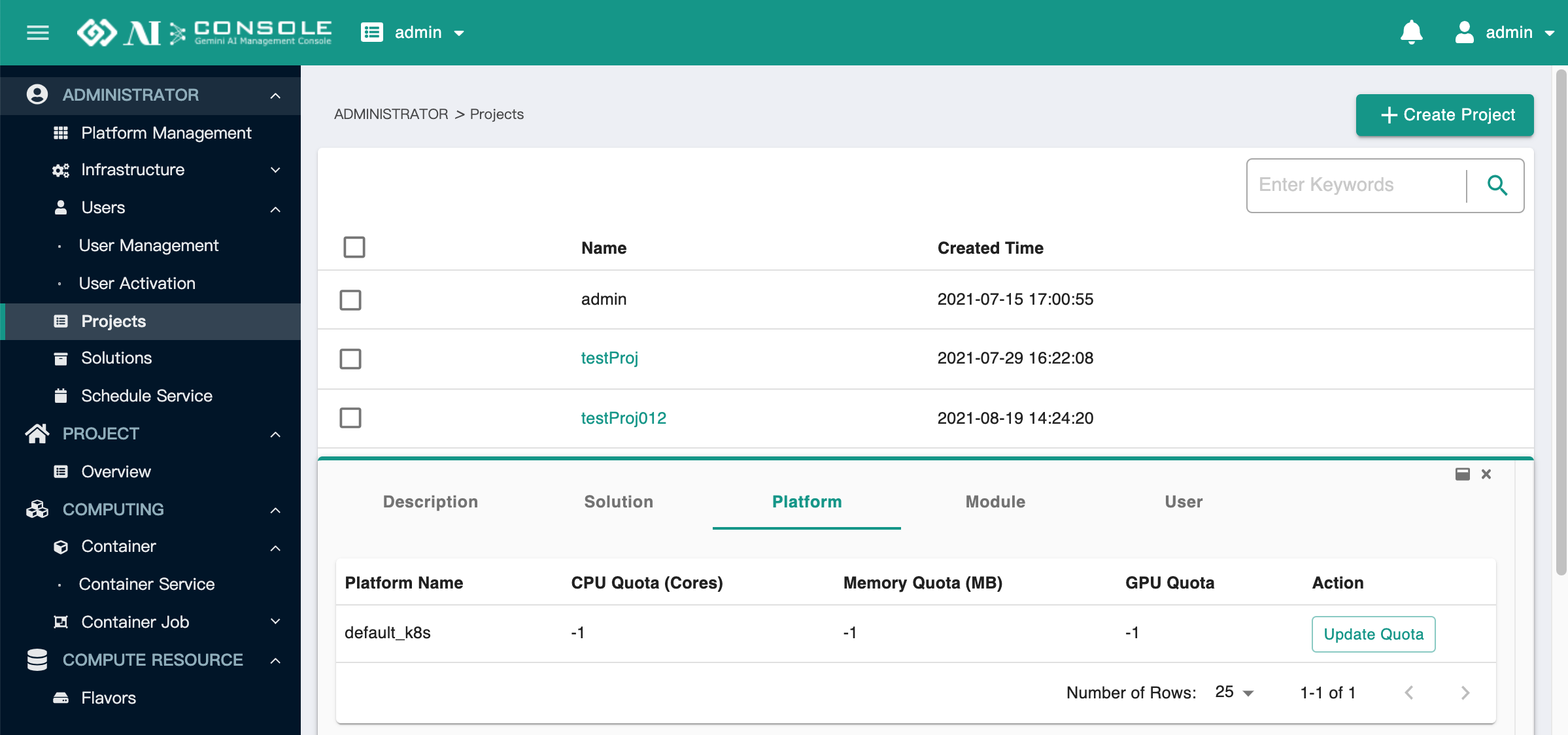
Update Quota 功能僅限 Standard 以上版本使用
點擊
Update Quota可以更新該專案下可用平台的 CPU, Memory, GPU 資源總量,-1 為不限制使用量。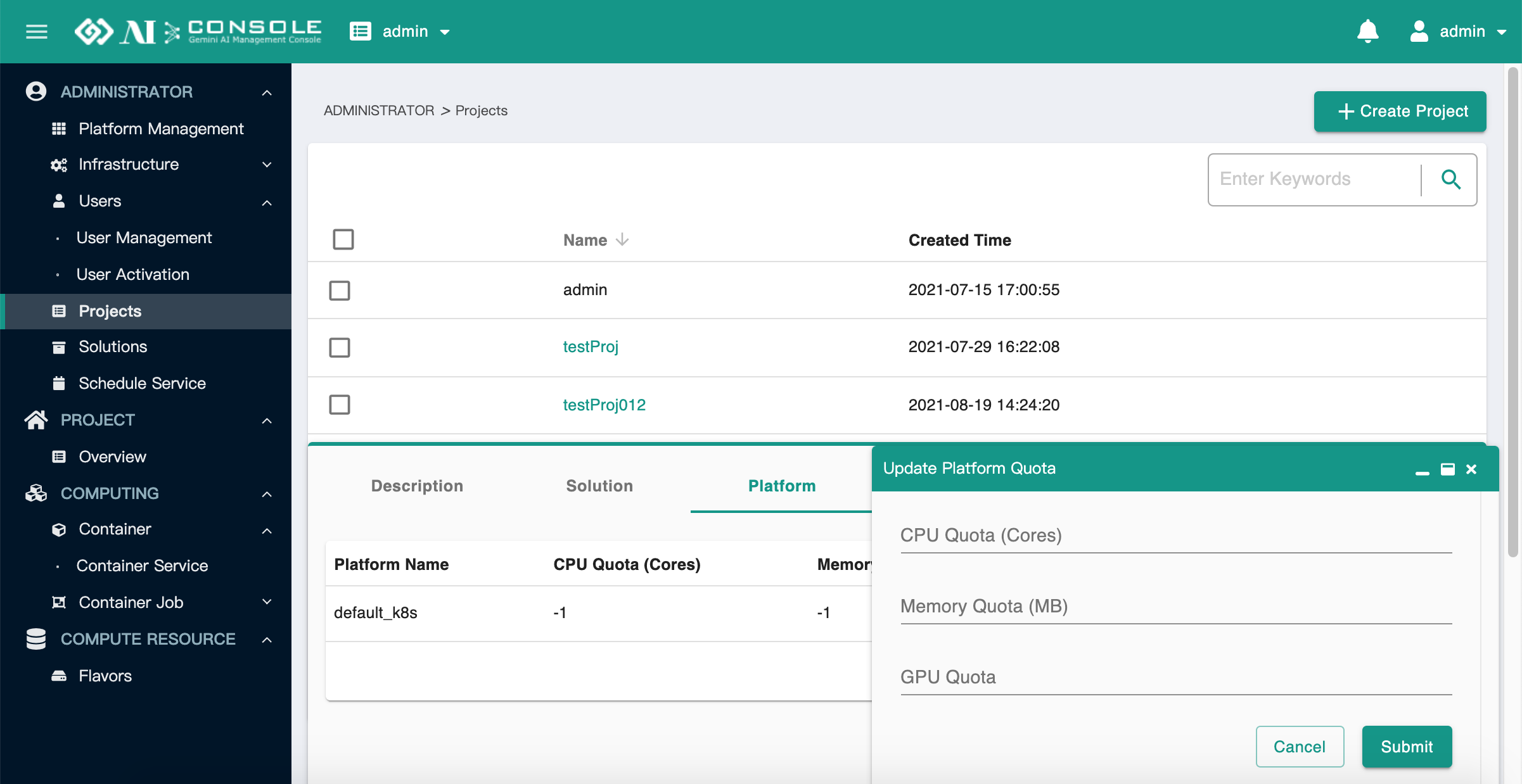
模組 (Module): 此分頁顯示當前 Project 可使用的 Platform,可以啟用/停用。
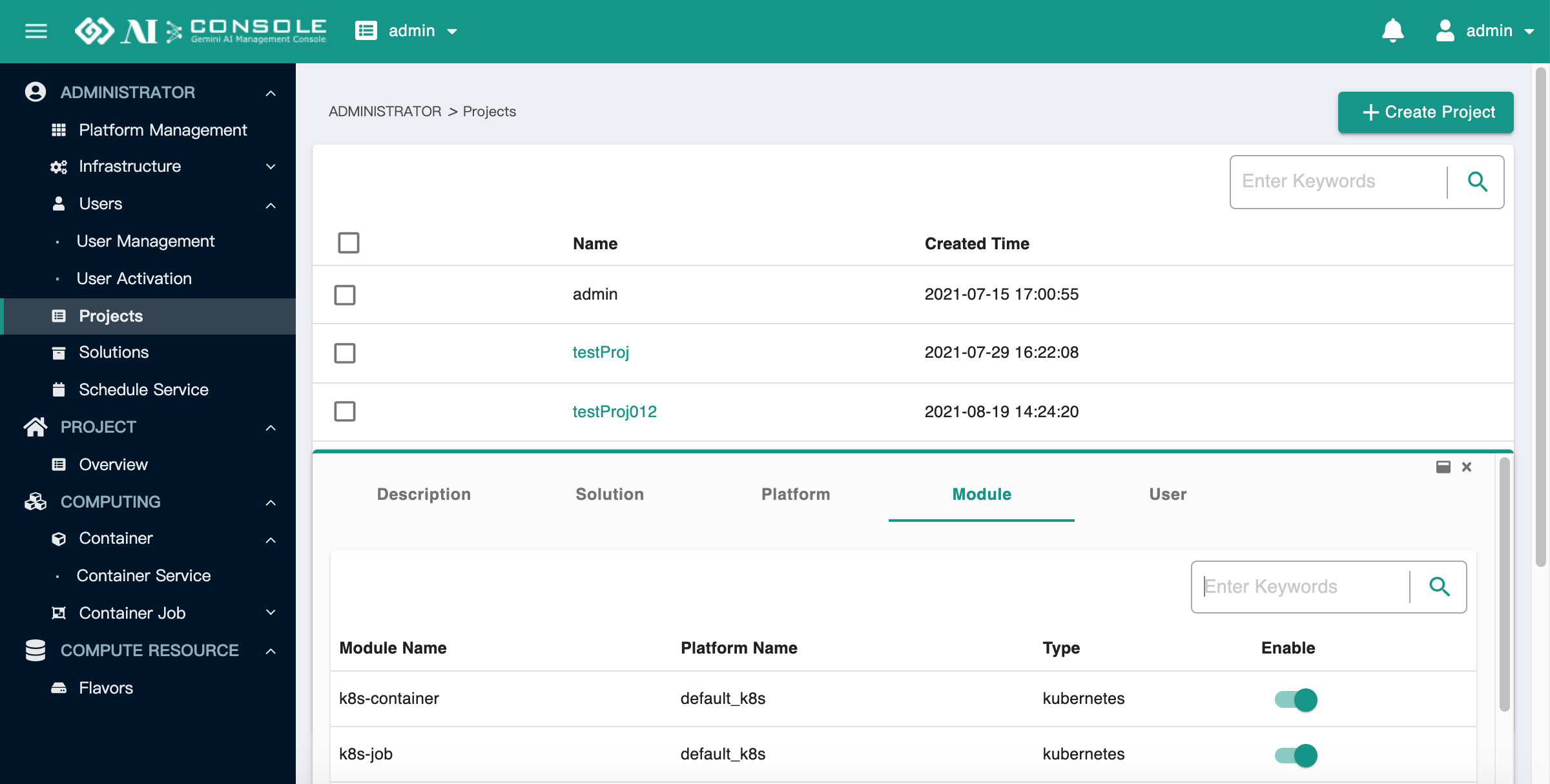
用戶 (User): 此分頁顯示當前在這個 Project 裡的 Users 及其身份和資源可用量。
若為 Project Admin,則資源可用量與 Platform 一致,所以這邊顯示 N/A;
若為 Project User,則可以查看 CPU, Memory, GPU 的資源使用量與可用量,例如在 CPU Quota 的欄位,顯示:platform_name(default_k8s): Usage(3)/Quota(-1),代表該 user 在 default_k8s platform 已使用 3 顆 CPU;而可用量為 -1, 代表不針對該 User 做額外可用量限制。
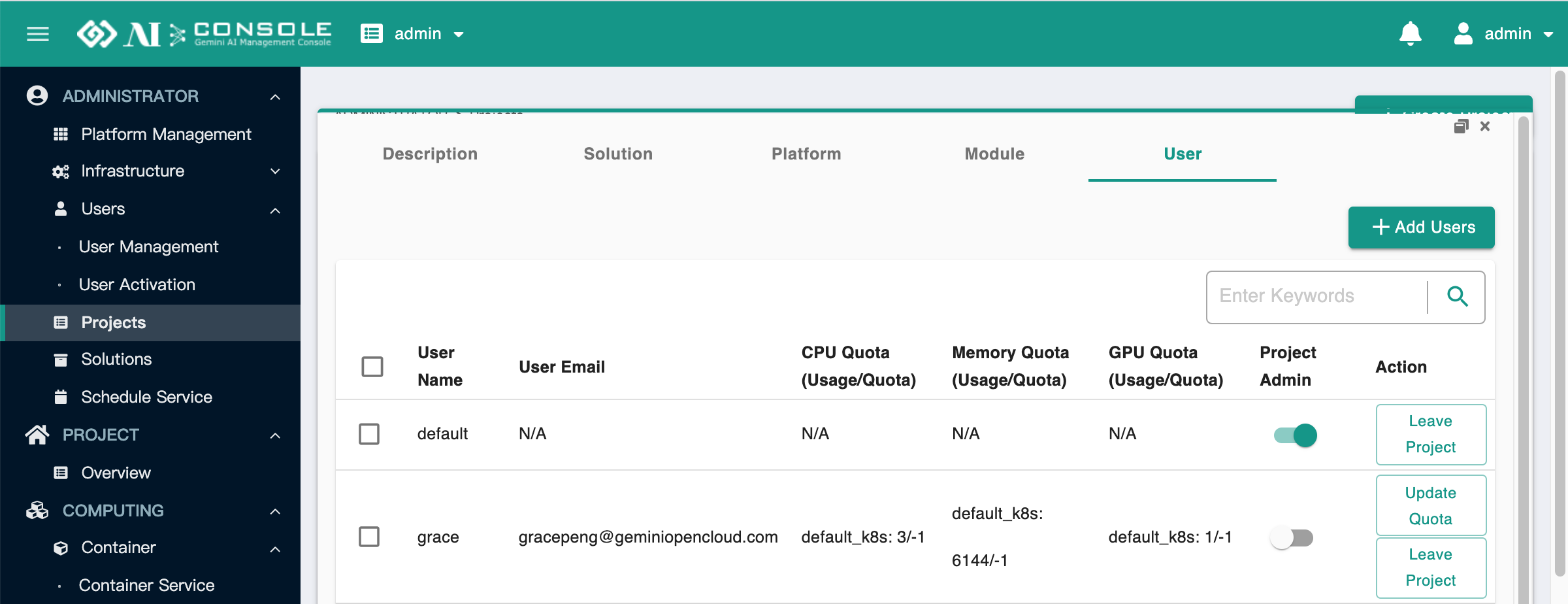
點擊
Add Users可以新增使用者到專案中。Project Admin欄位可以切換使用者的角色為 Project Admin 或 Project User
Update Quota 功能僅限 Standard 以上版本使用
若該 Project 下的使用者的角色是 Project User,可以點擊
Update Quota設定該 User 的資源可用量 (CPU, Memory, GPU),可選填,若沒有填入新值,則會沿用數值,設定完成會更新顯示於表格中。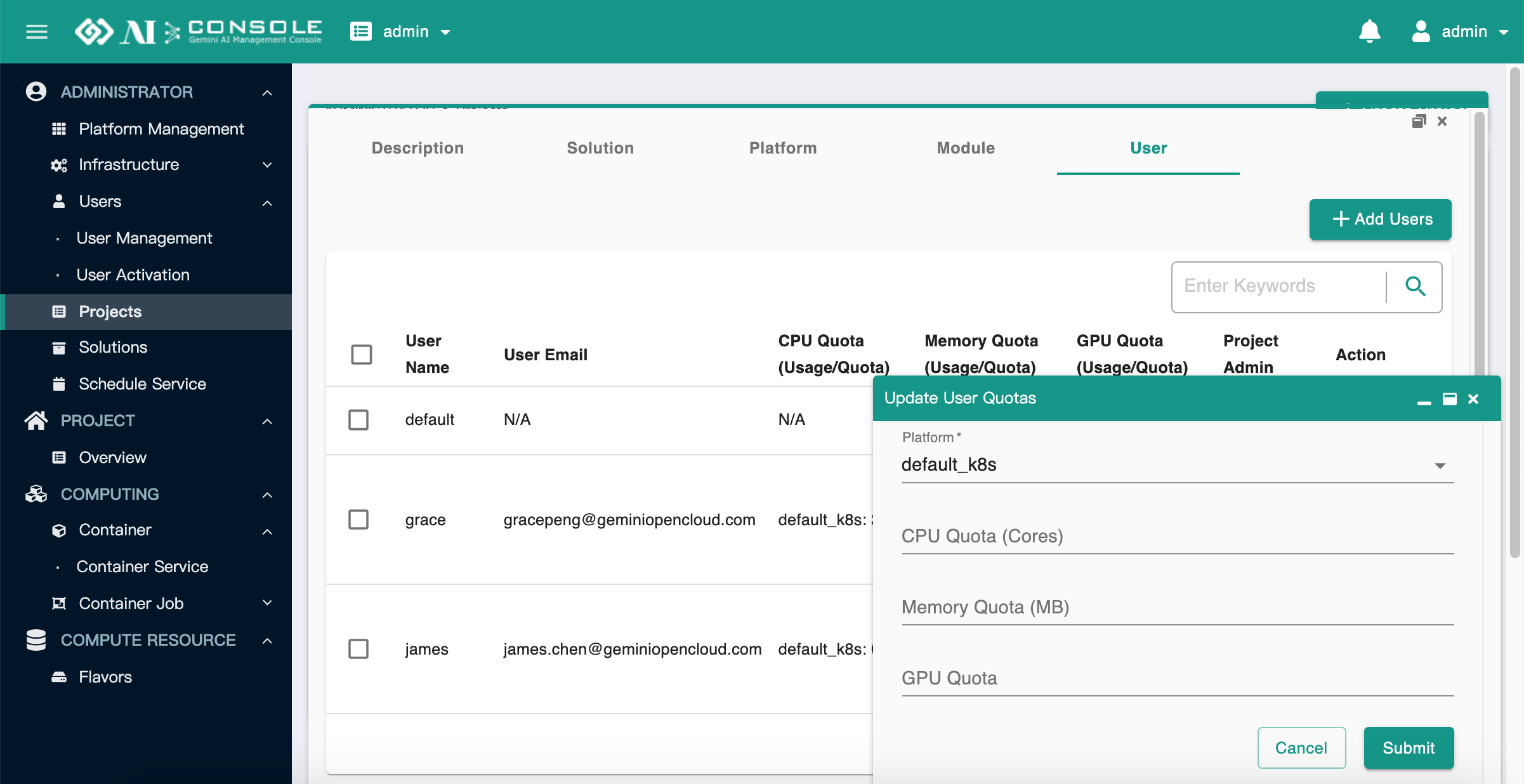
將該使用者從專案中移除: 點擊前面的選擇框,再點擊右上角垃圾桶圖示,或點擊
Action欄位的Leave Project按鈕。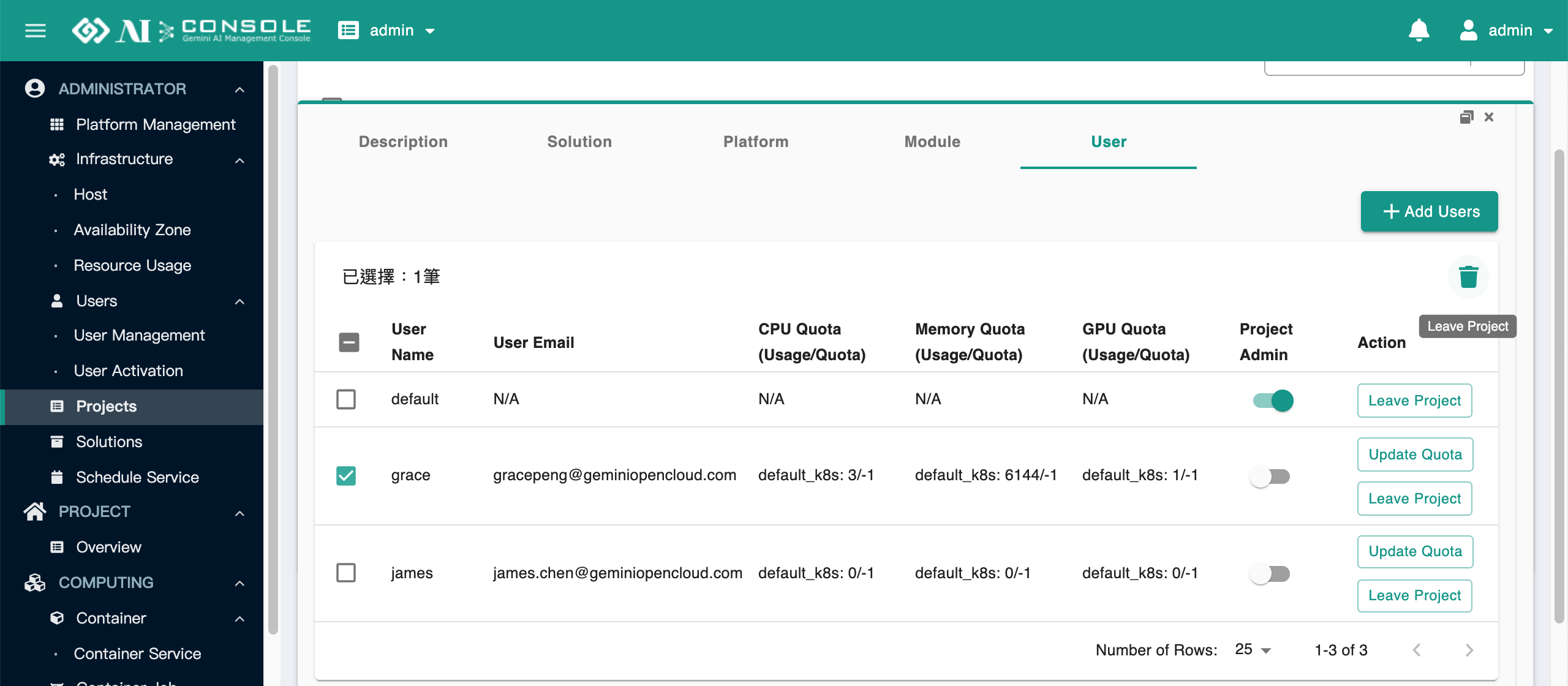
此項操作會跳出確認視窗:
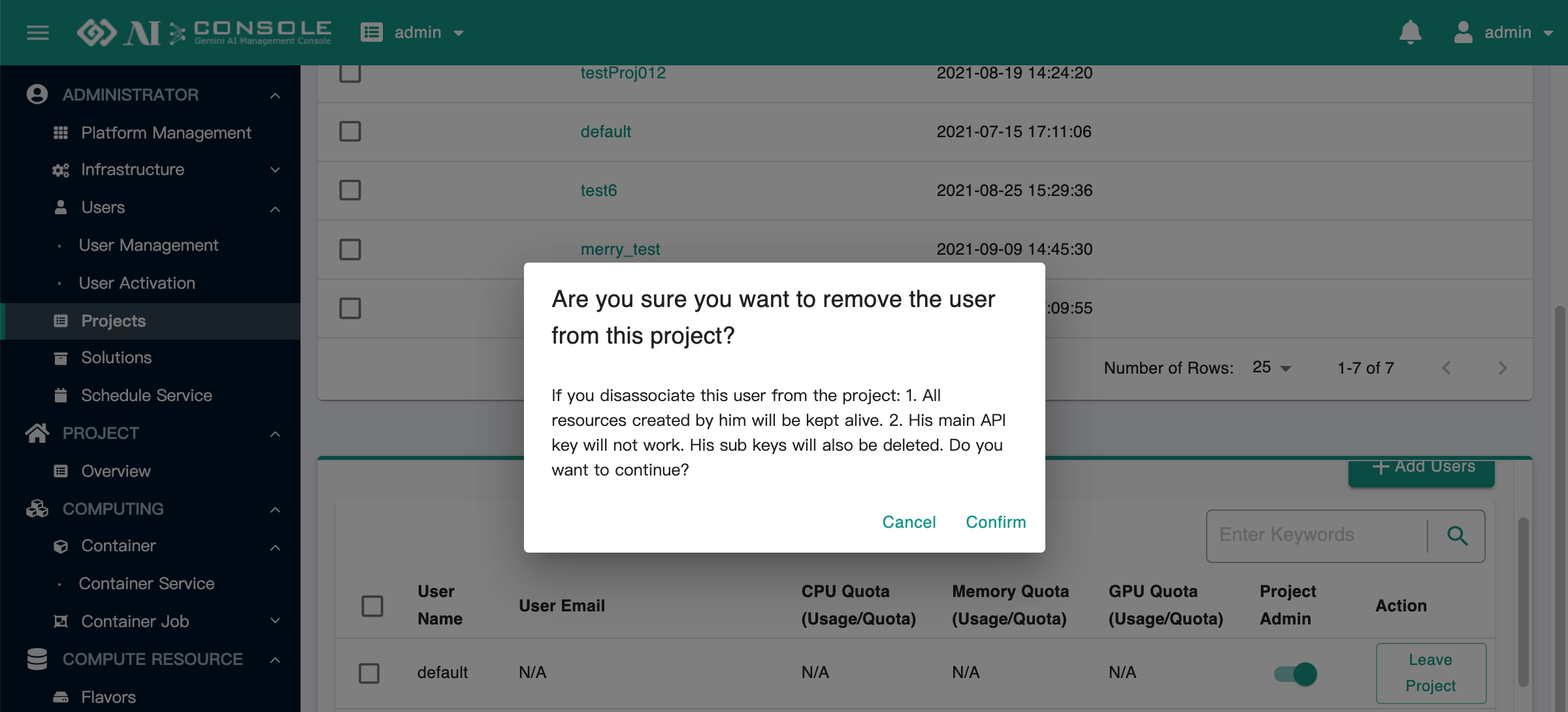
Solutions#
Solution 為 AI Console 提供給系統管理者定義解決方案的功能。透過IAC(Infrastructure As Code)的技術,系統管理者可編輯 GSP(Gemini Solution Package),自行定義各種雲端資源,例如 VM、Container、Storage 等等,並將之組成一個 Solution 解決方案。目前的 GSP 支援使用 Kubernetes Template 和 Openstack Heat 來定義 Solution,未來亦計畫支援 Helm 的語法。
Solution 可根據需求上架到任意的 Project 中,AI Console 在出廠時,亦預設了多組通用的 AI Solution,使用者透過事先定義好的 Solution,即可快速的部署一套解決方案使用,大大降低 IT 部門的工作量。
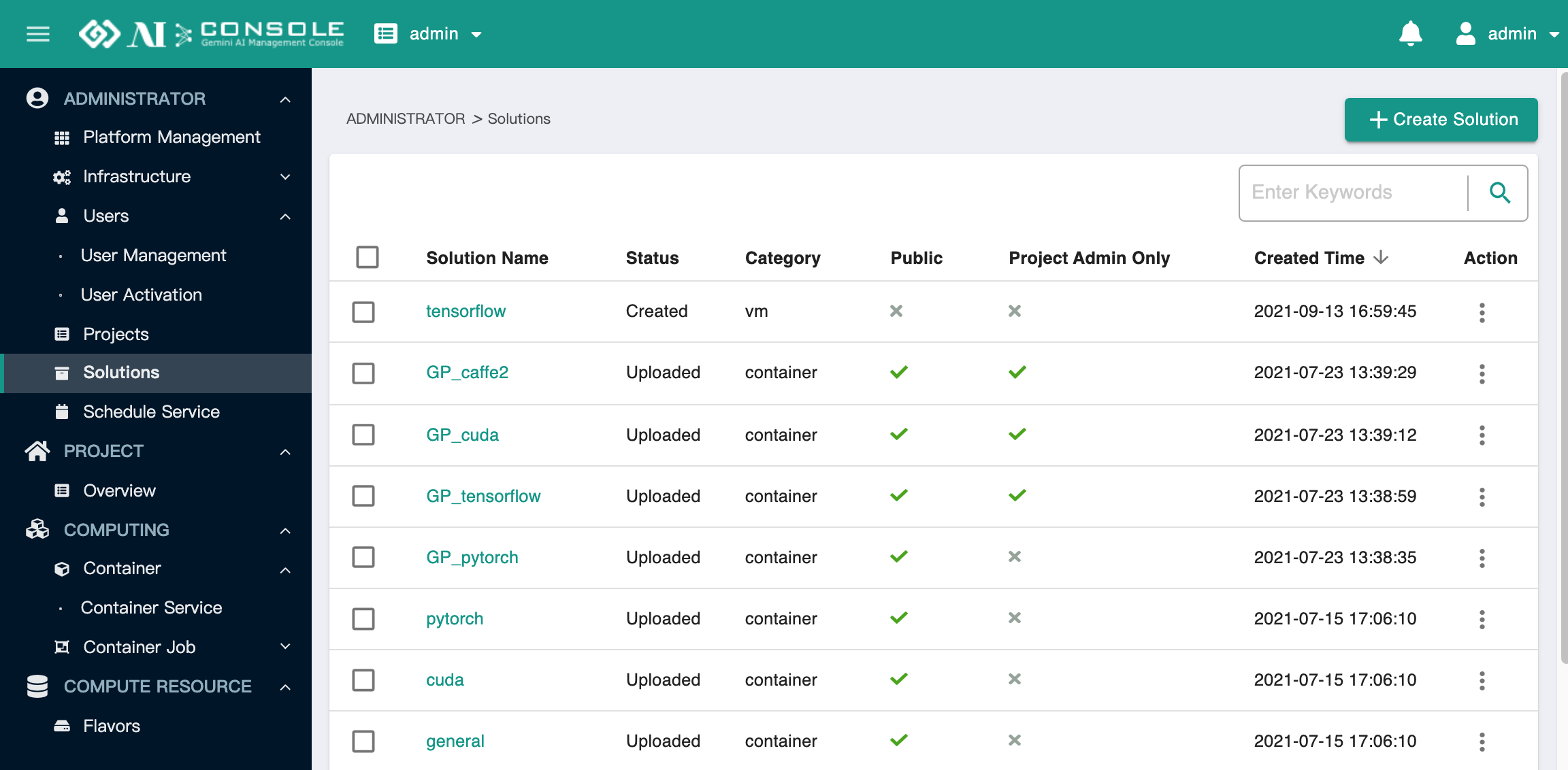
Create Solution 功能僅限 Standard 以上版本使用
Create Solution: 當要建立一個新的 Solution 時,點擊右上角
Create Solutions,會跳出以下視窗,填入名稱和類別,即可點擊Submit送出。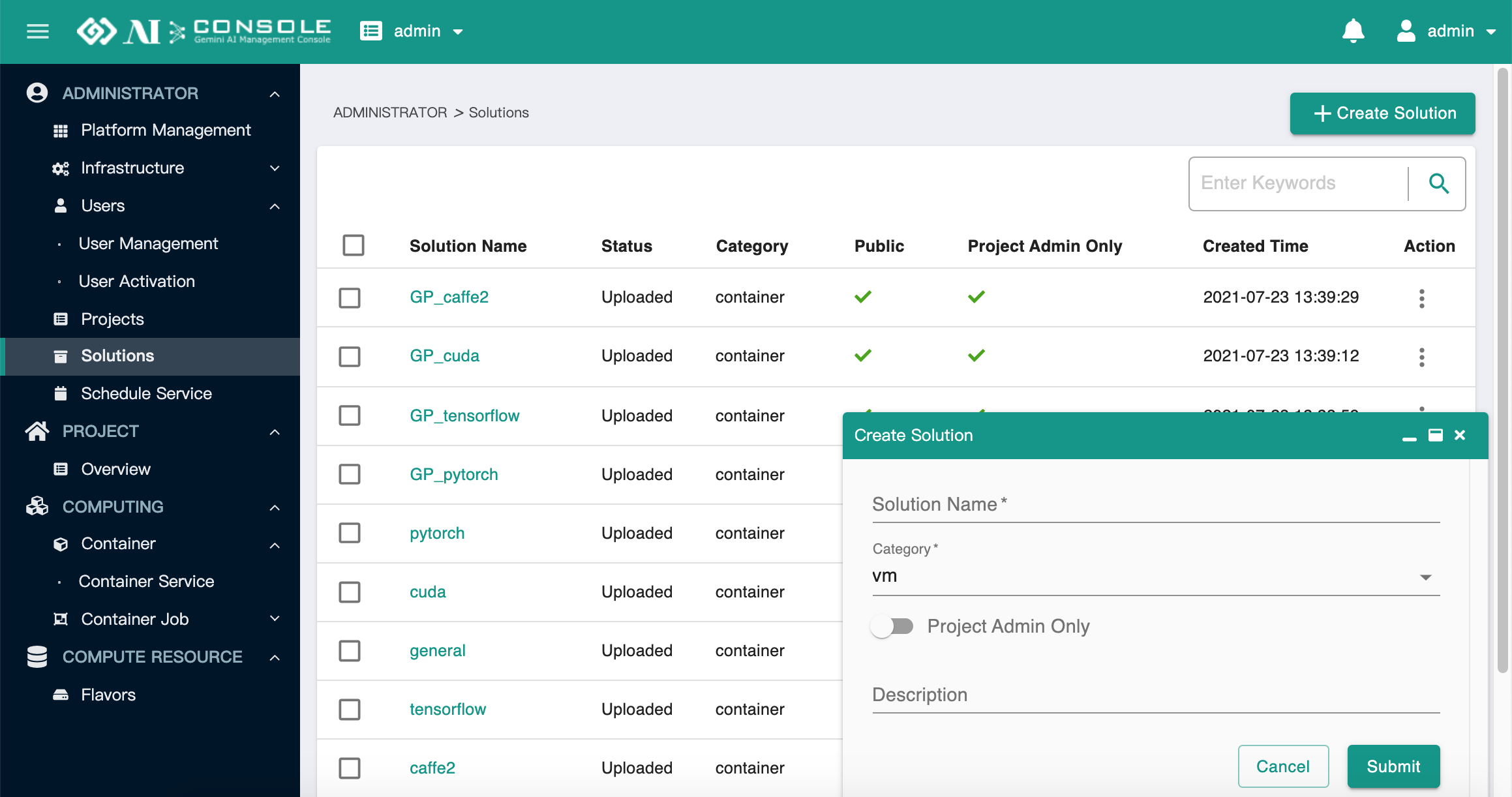
建立完成後,點擊該 Solutions Name,打開
Solution Package分頁,點擊Upload Solution Package上傳對應的 Solution .gsp。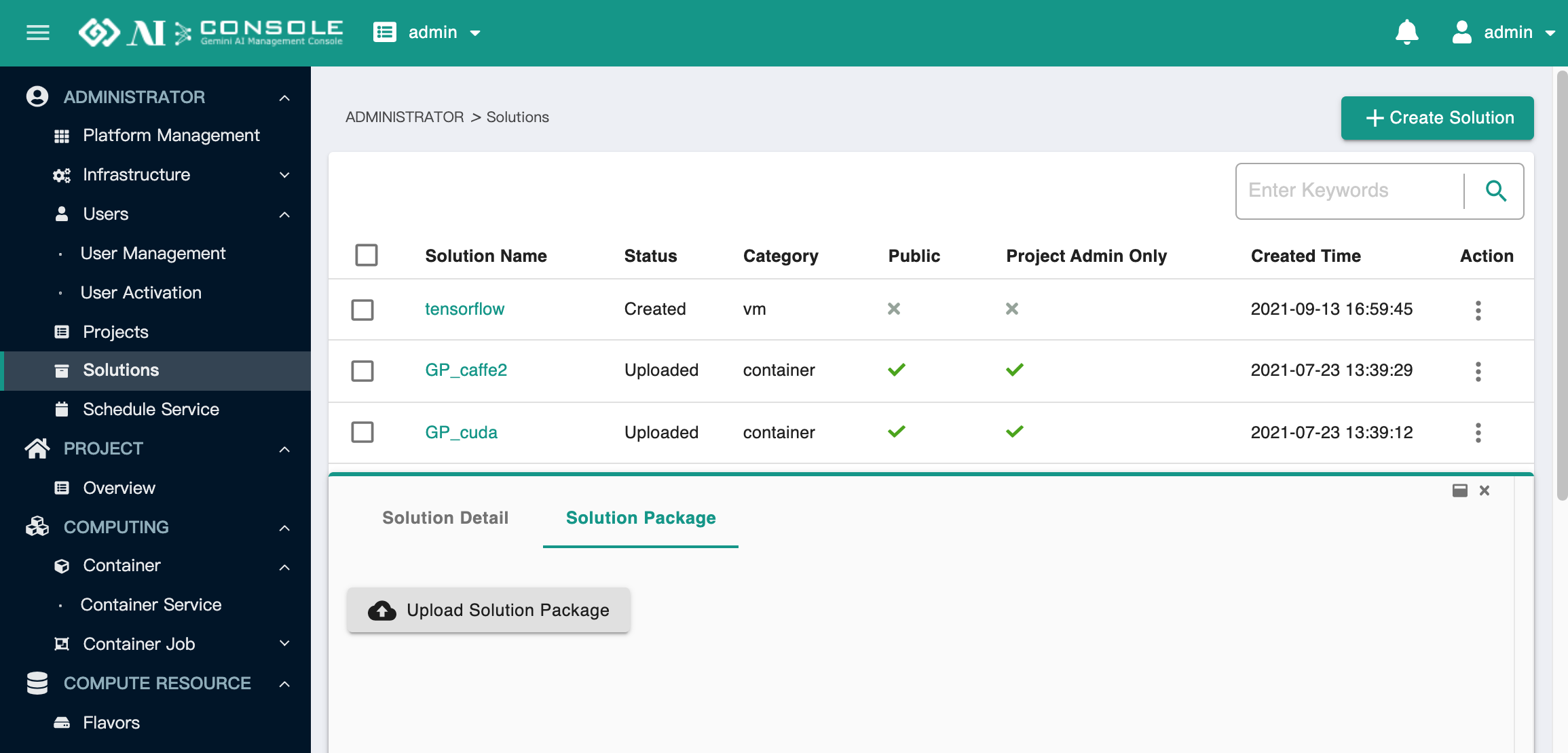
上傳成功後可以下載當前的 Solution 或是重新上傳新的 Solution。
Update Solution 若要更新 Solution,點擊
Action下拉選單,選擇Update。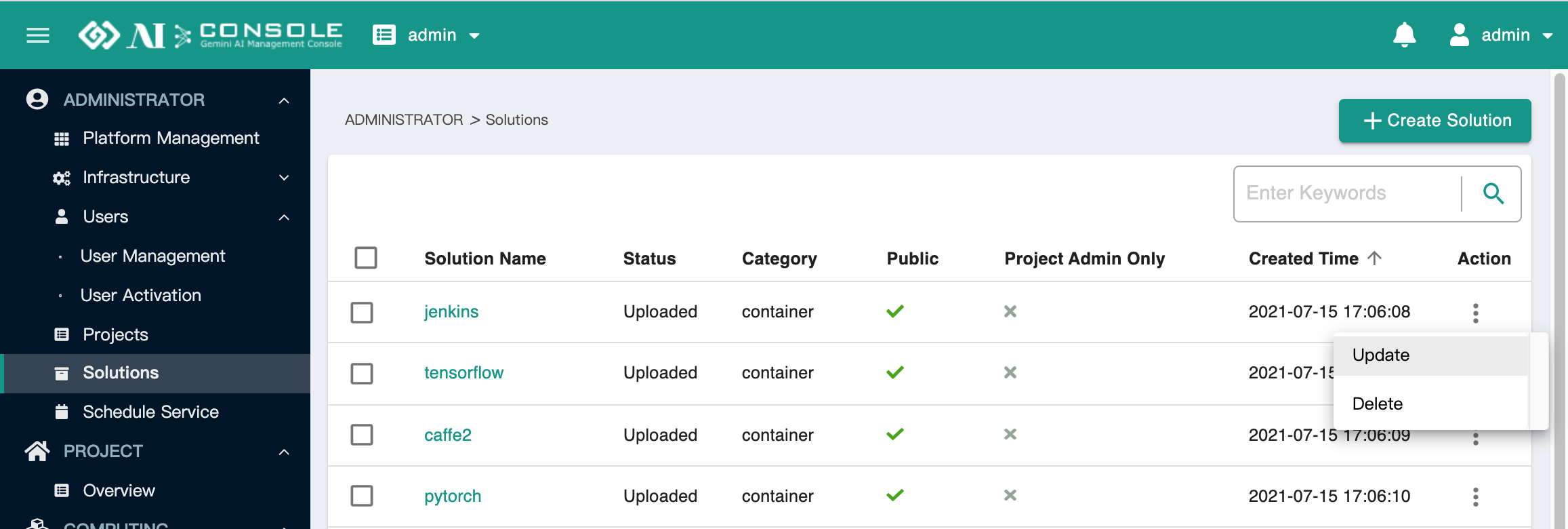
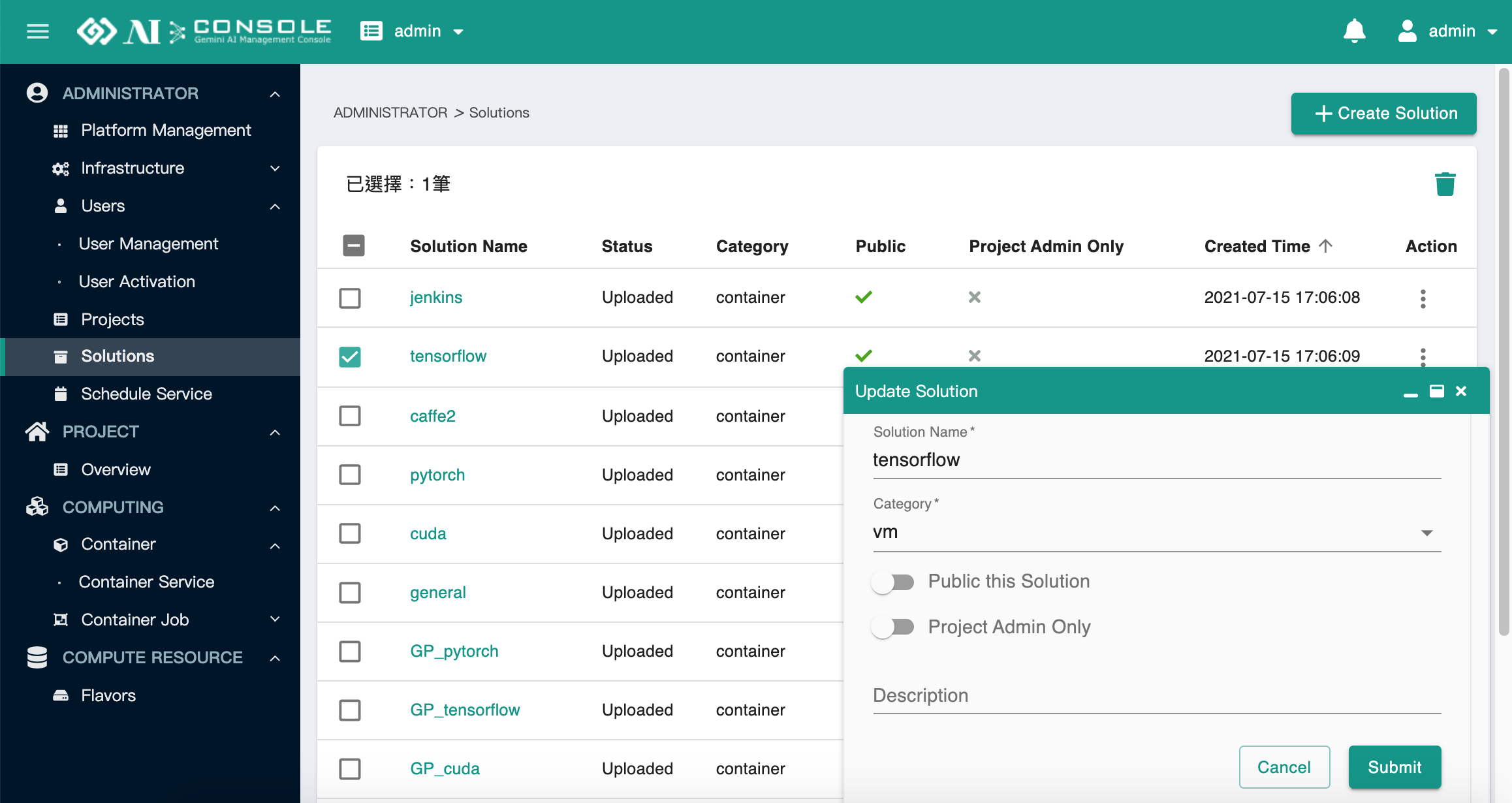
在
Update Solution表單中,可修改:- 名稱 (Name)
- 種類 (Category)
- 是否要將此方案設為公有 (Public this Distribution)
- 是否僅限專案管理員 (Project Admin Only)
輸入完成後點擊
Submit送出。Delete Solution 若要刪除當前 Solution,點擊
Action下拉選單,選擇Delete即可完成刪除。或是選取前面框,再點擊右上角垃圾桶圖示,可以一次刪除多筆。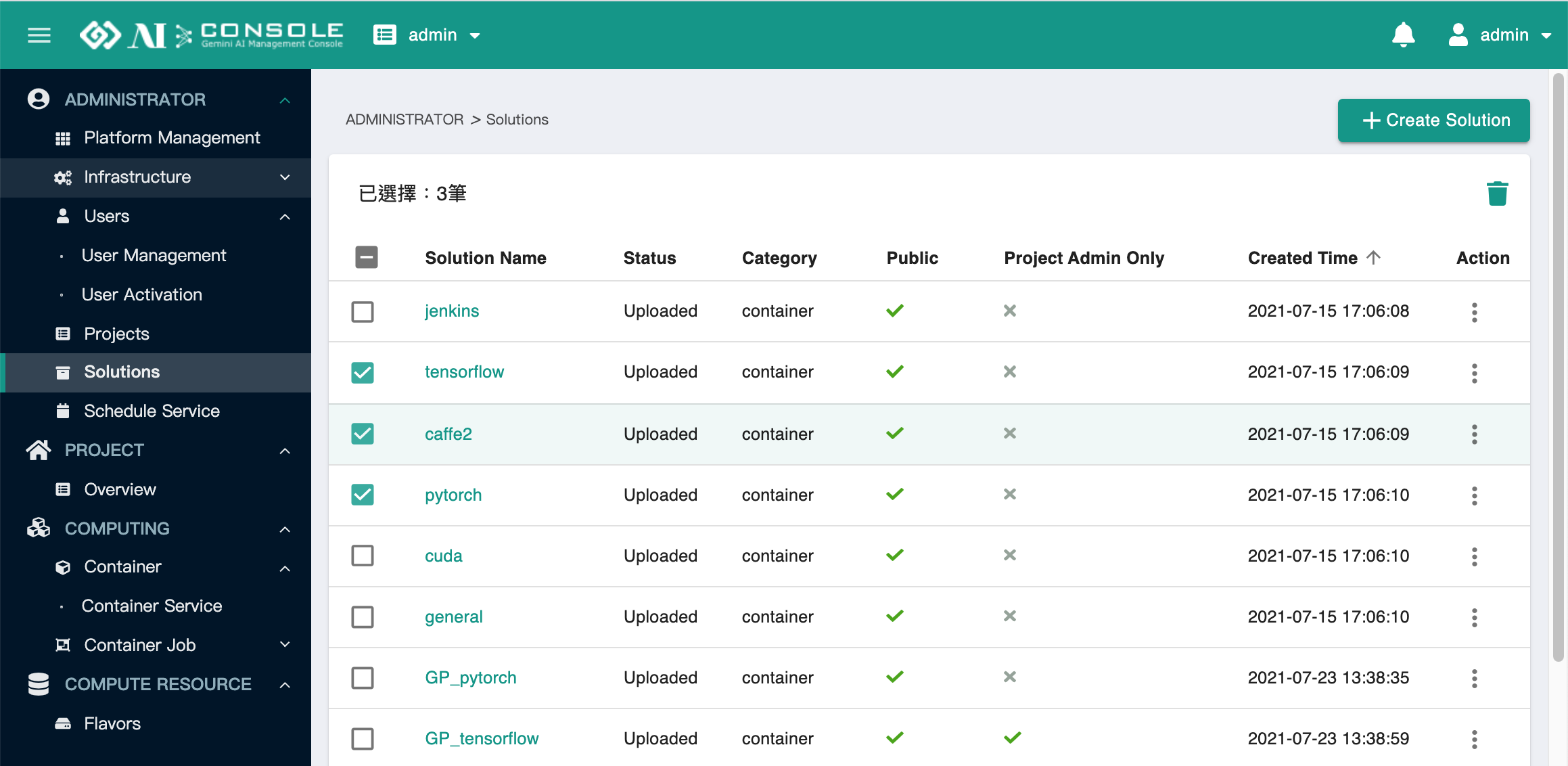
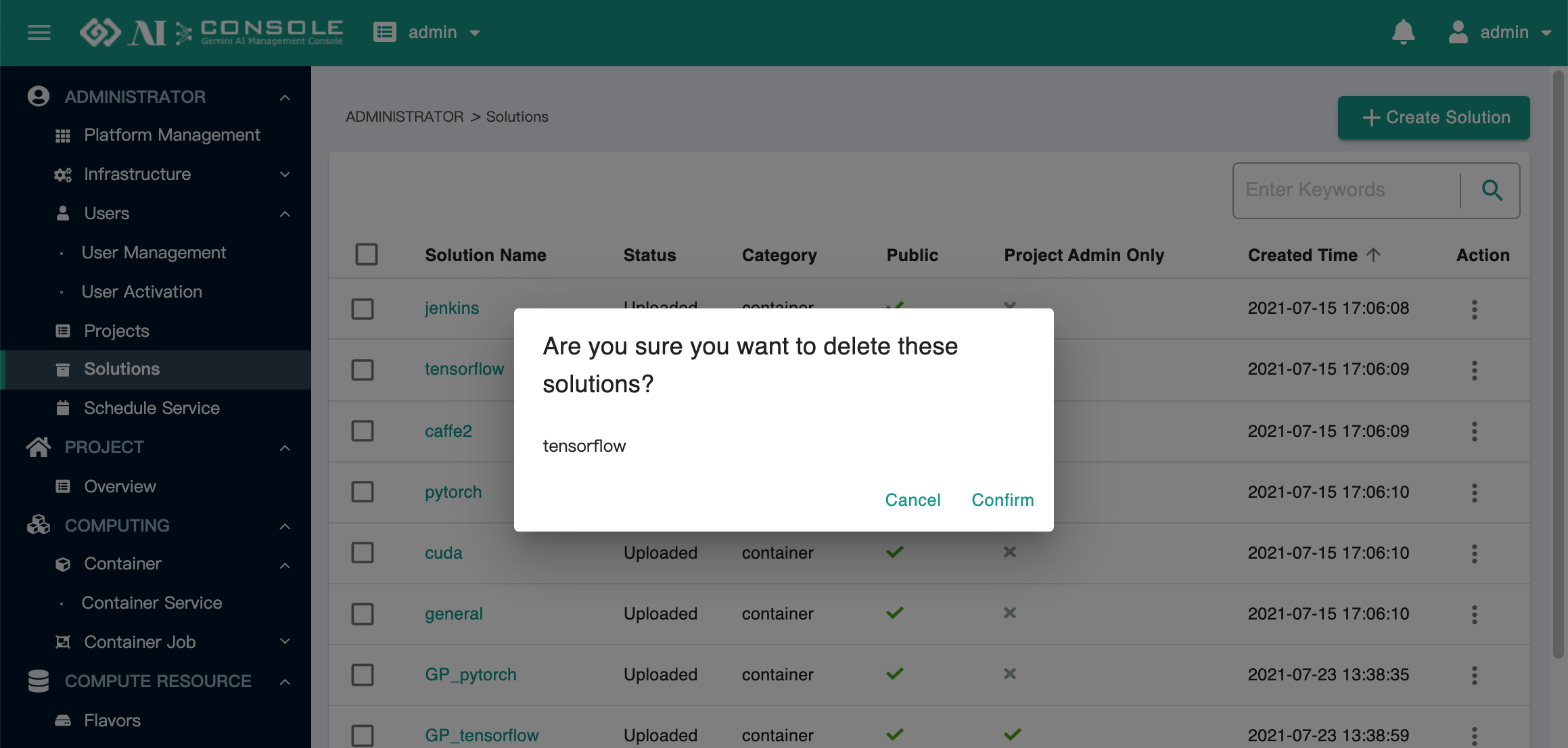
Schedule Service#
本功能僅限 Standard 以上版本使用
可以設定在星期幾的某個時段區間內,自動幫特定使用者建立 Container 服務,並在時間到之後自動刪除該 Container。
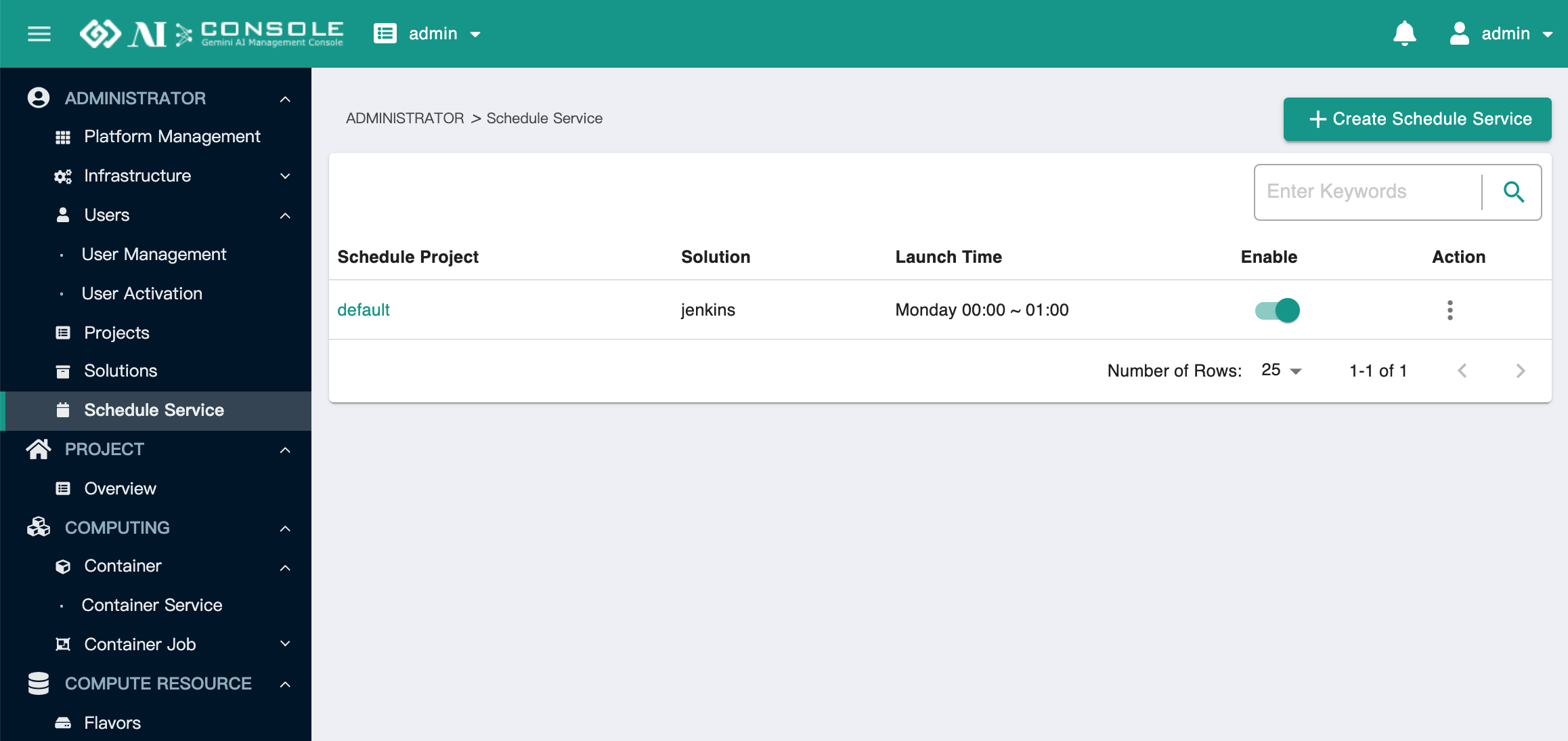
點擊右上角 Create Schedule Service 建立 Schedule Service,填寫以下資料:
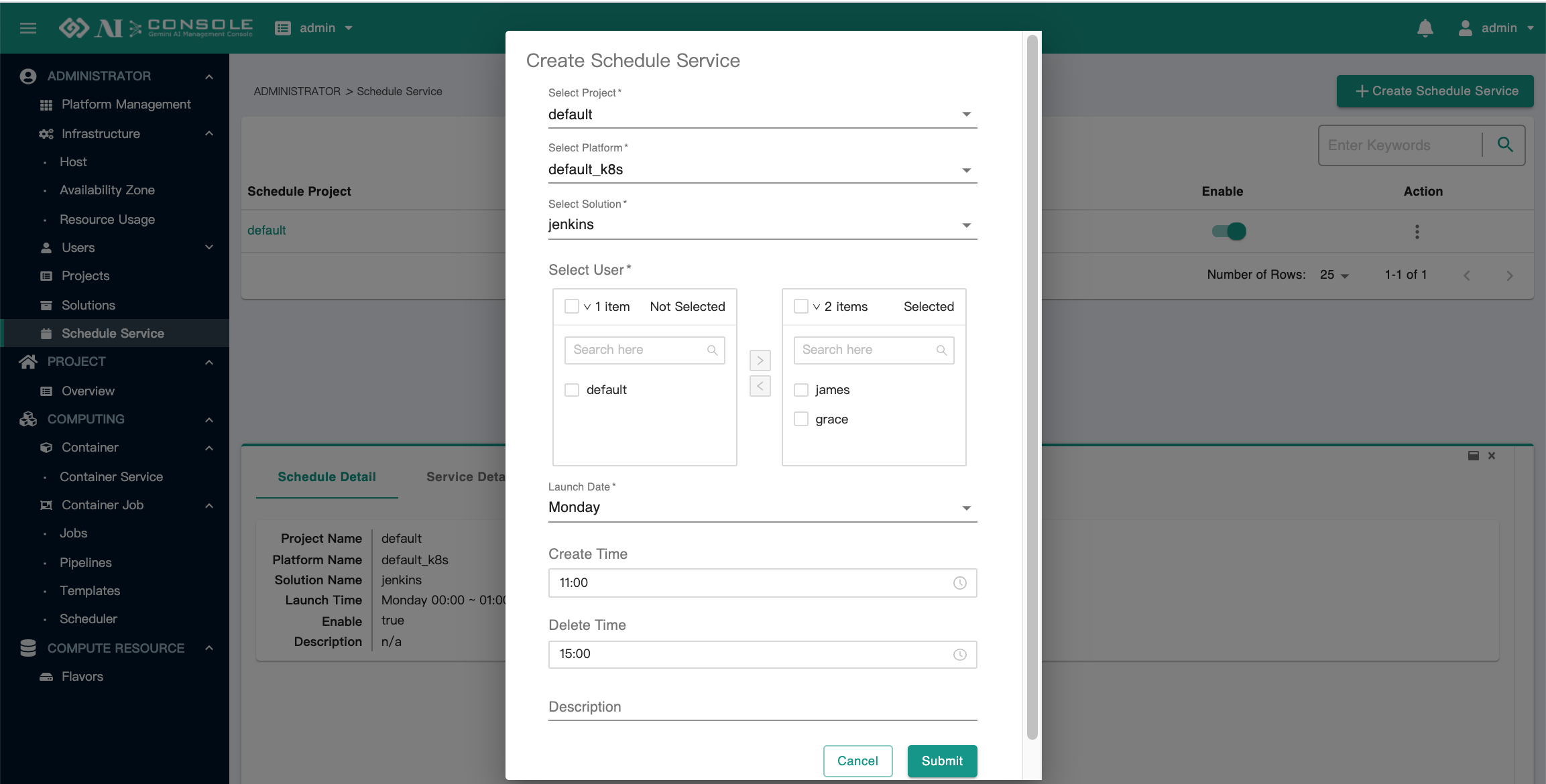
- 選擇 Project
- 選擇 Platform: 會根據選擇的 Project 不同,有不同的 Platform 選項
- 選擇 Solution
- 選擇 User: 選擇要幫哪些 Users 建立 container (會根據選擇的 Project 不同,跳出不同的 Users 選項)
- 選擇執行日: 選擇禮拜幾要執行
- 選擇開始和結束時間:
建立時間: 系統會在這個時間去建立 Contaienr
刪除時間: 系統會在這個時間去刪除 Contaienr - 添加描述
Submit 後會根據上述選擇的 Solution,需填寫以下對應參數,用於建立 Containaer
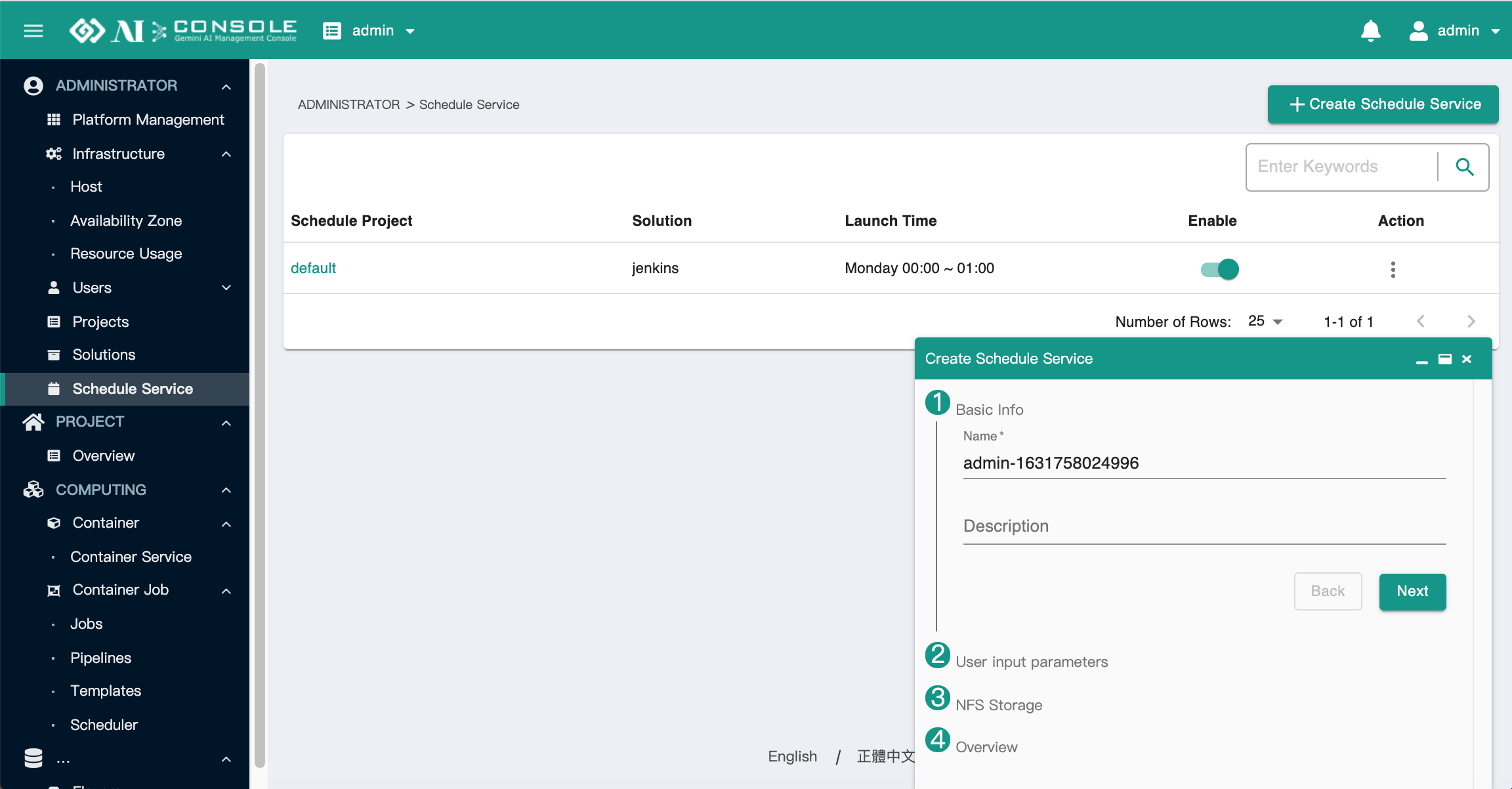
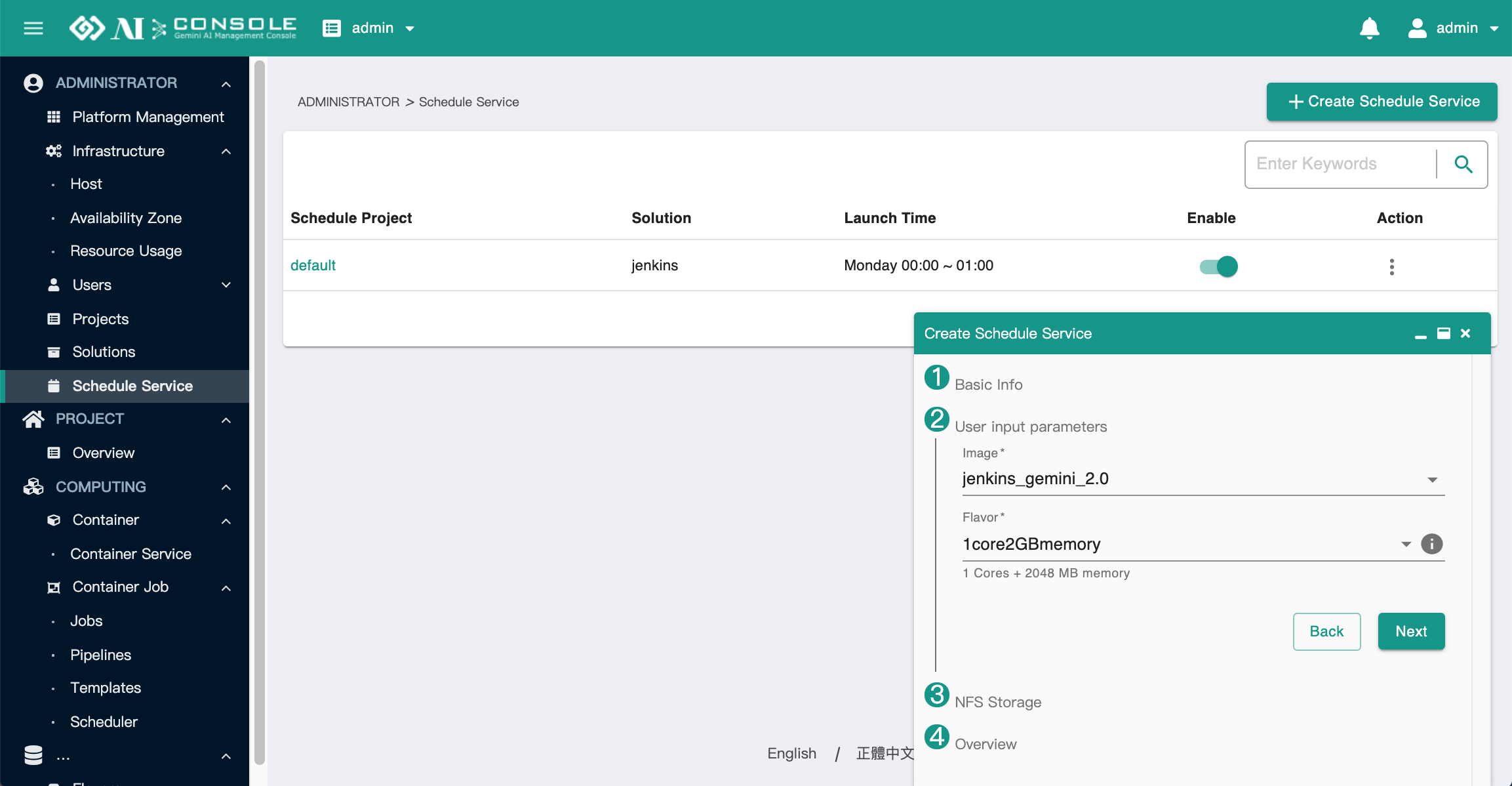
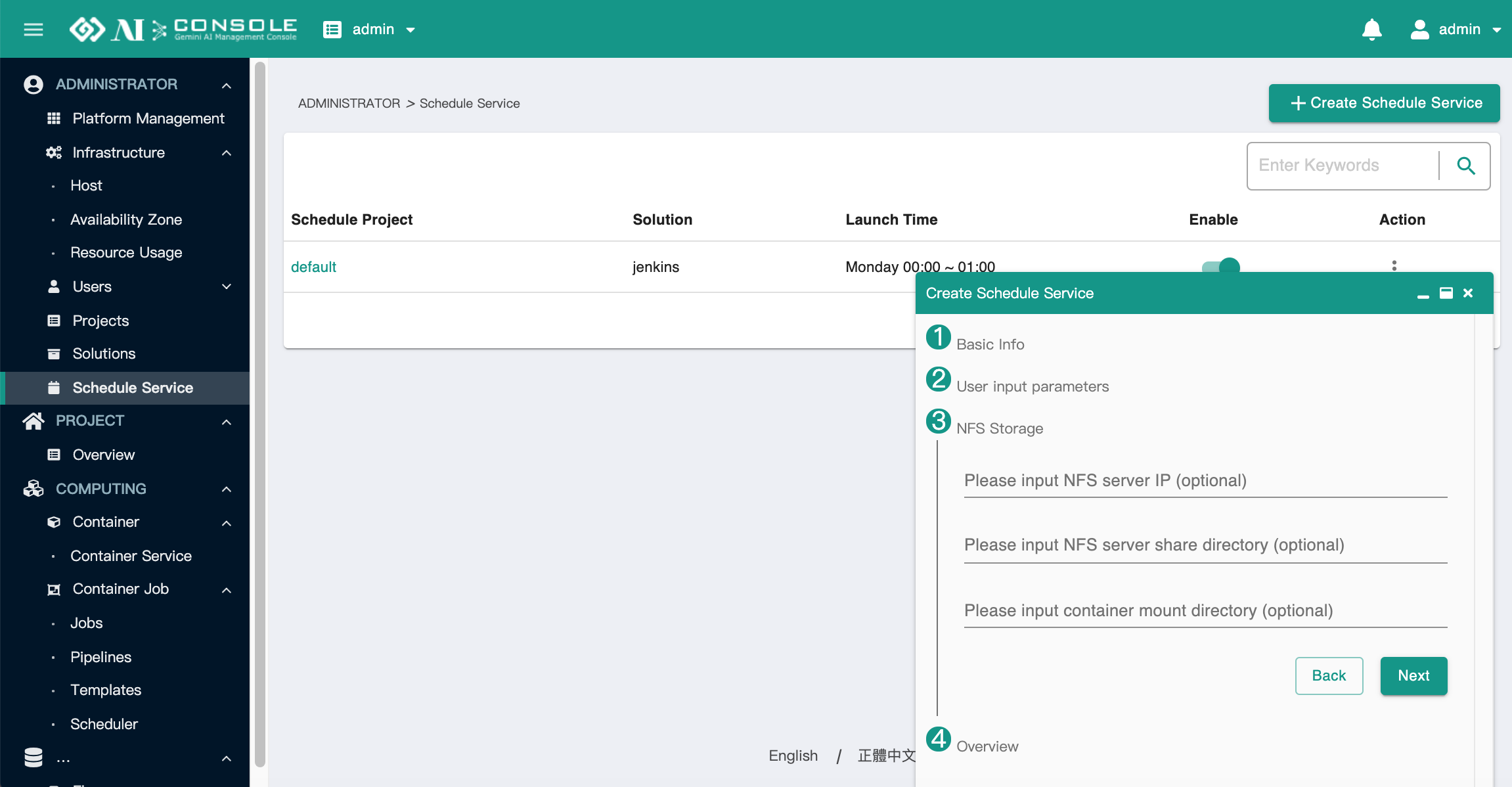
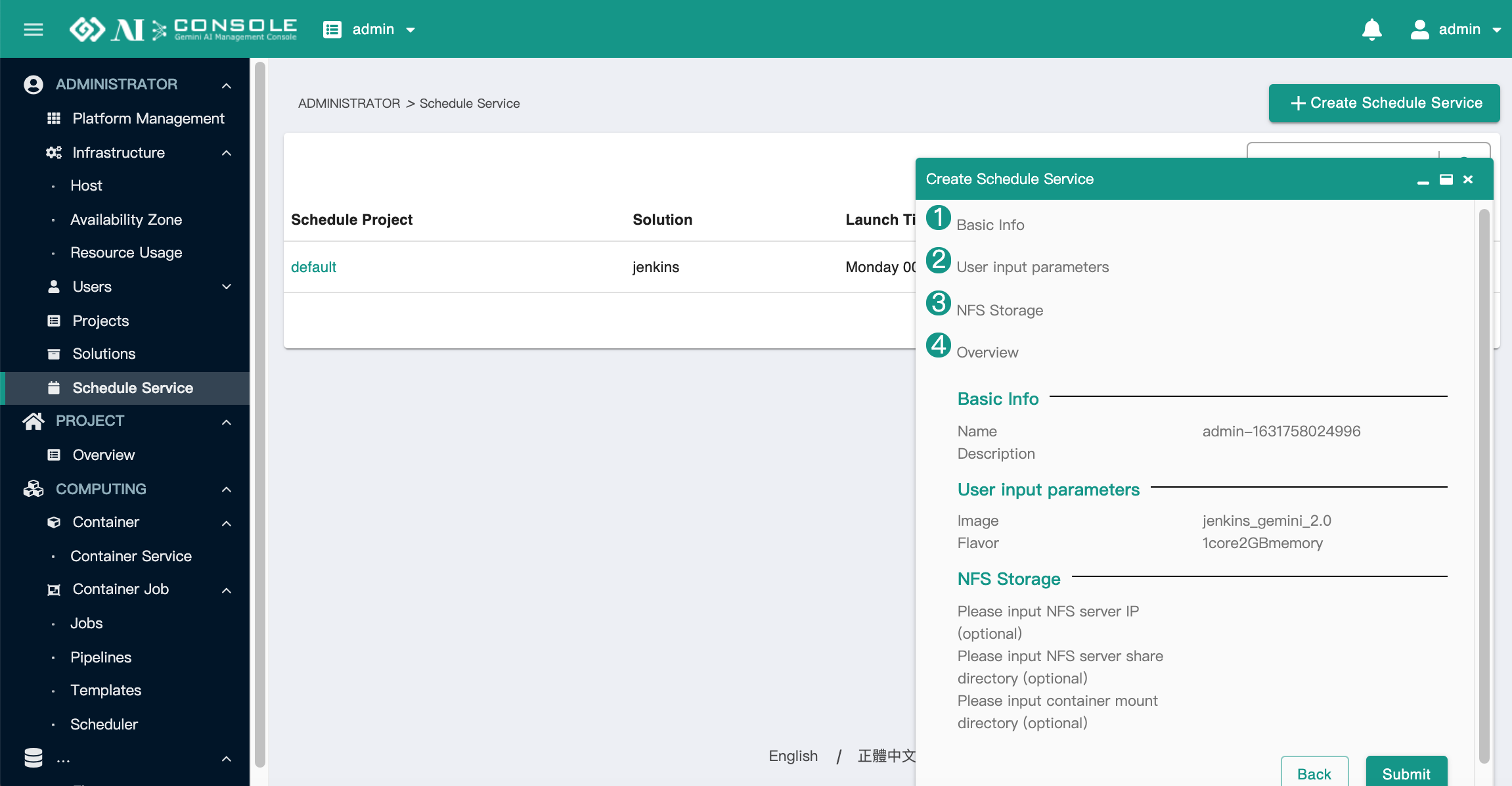
Submit 後即建立 Schedule Service。
若在 Enable 欄位將 Schedule Service 設為 disable,到了設定時間則不會進行自動建立或刪除 Container,需手動登入 User 的帳號,進到 Container 頁面進行操作。
點擊 Action 欄位,選擇 Delete 可以將該筆 Schedule Service 刪除,刪除後,即不會在時間到的時候進行建立或刪除 Container 的動作。
注意: 若在 Schedule Service 已經建立好 Container 但刪除時間還未到的時候,就刪除該筆 Schedule Service,該 Container 則需要自行到 Container 頁面做刪除。
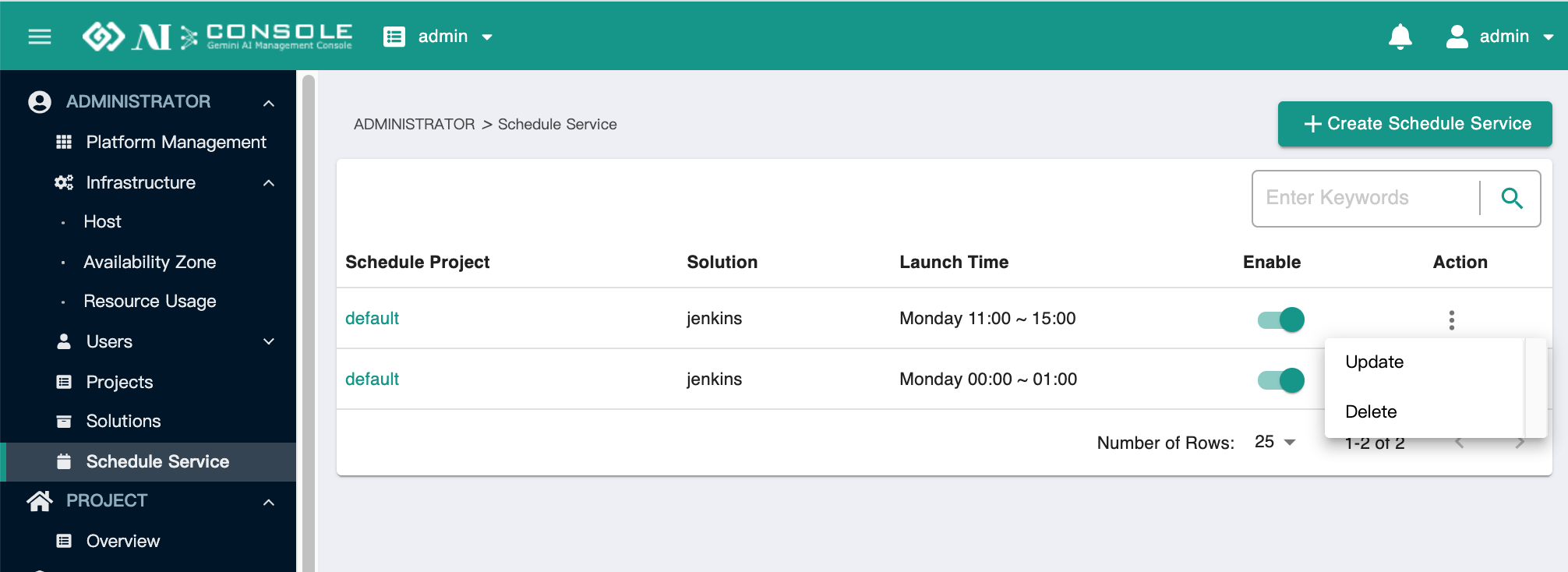
點擊 Action 欄位,選擇 Update,可以變更執行時間和執行的 User 對象。